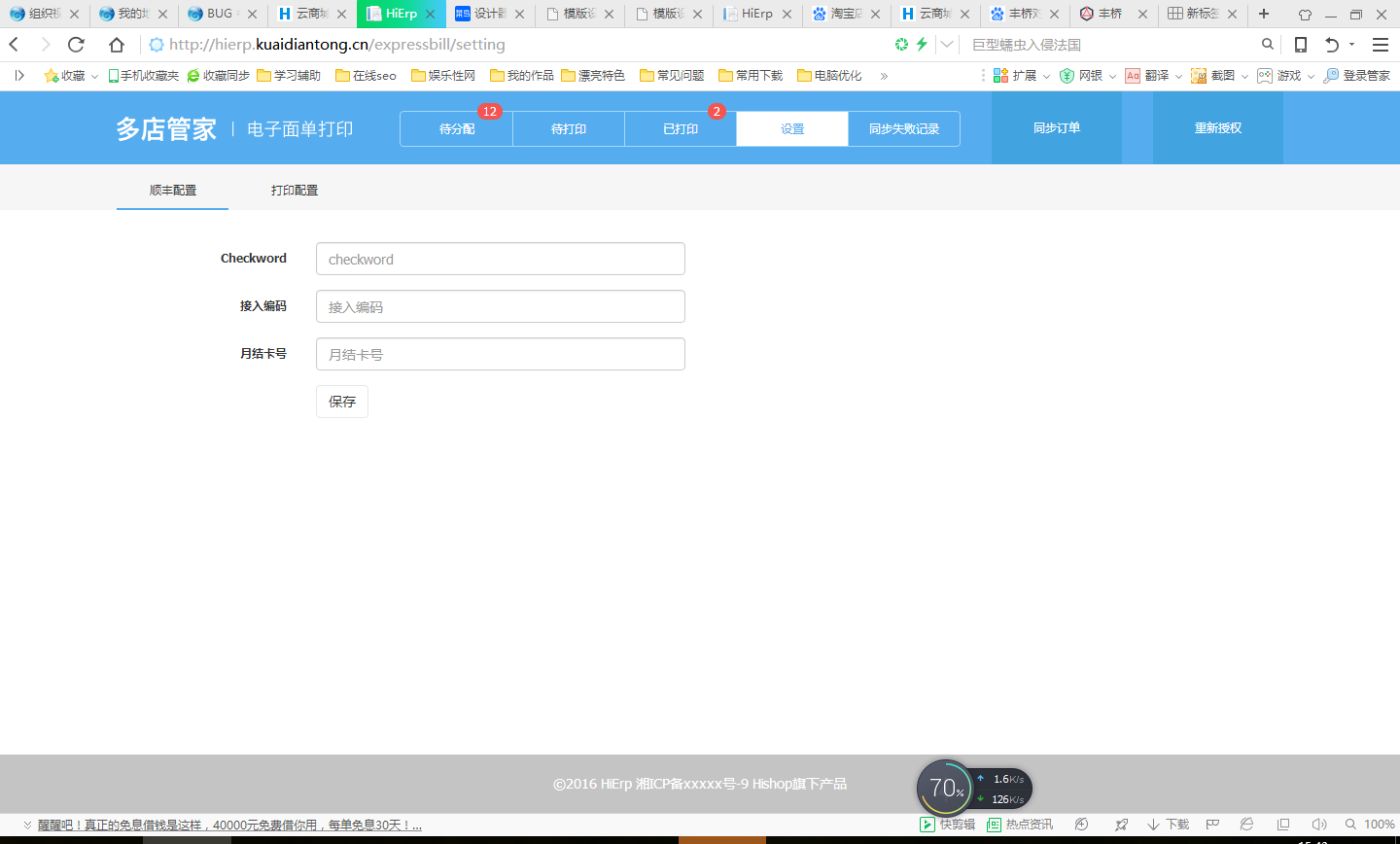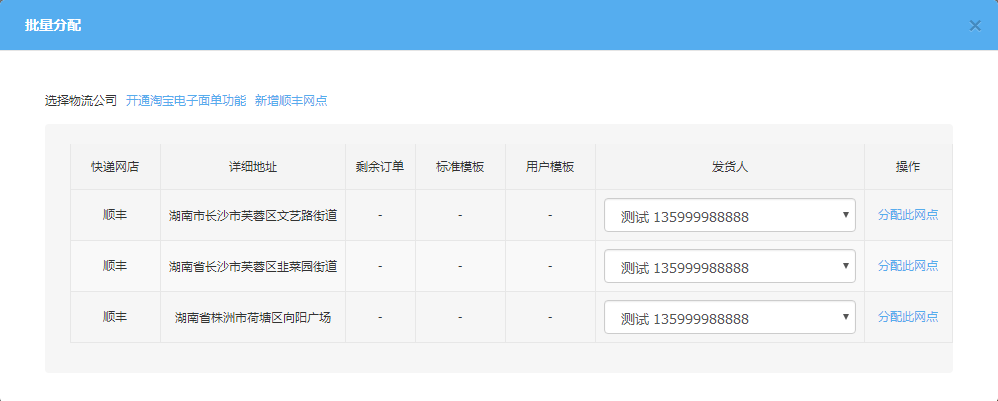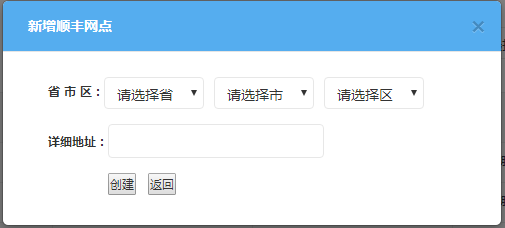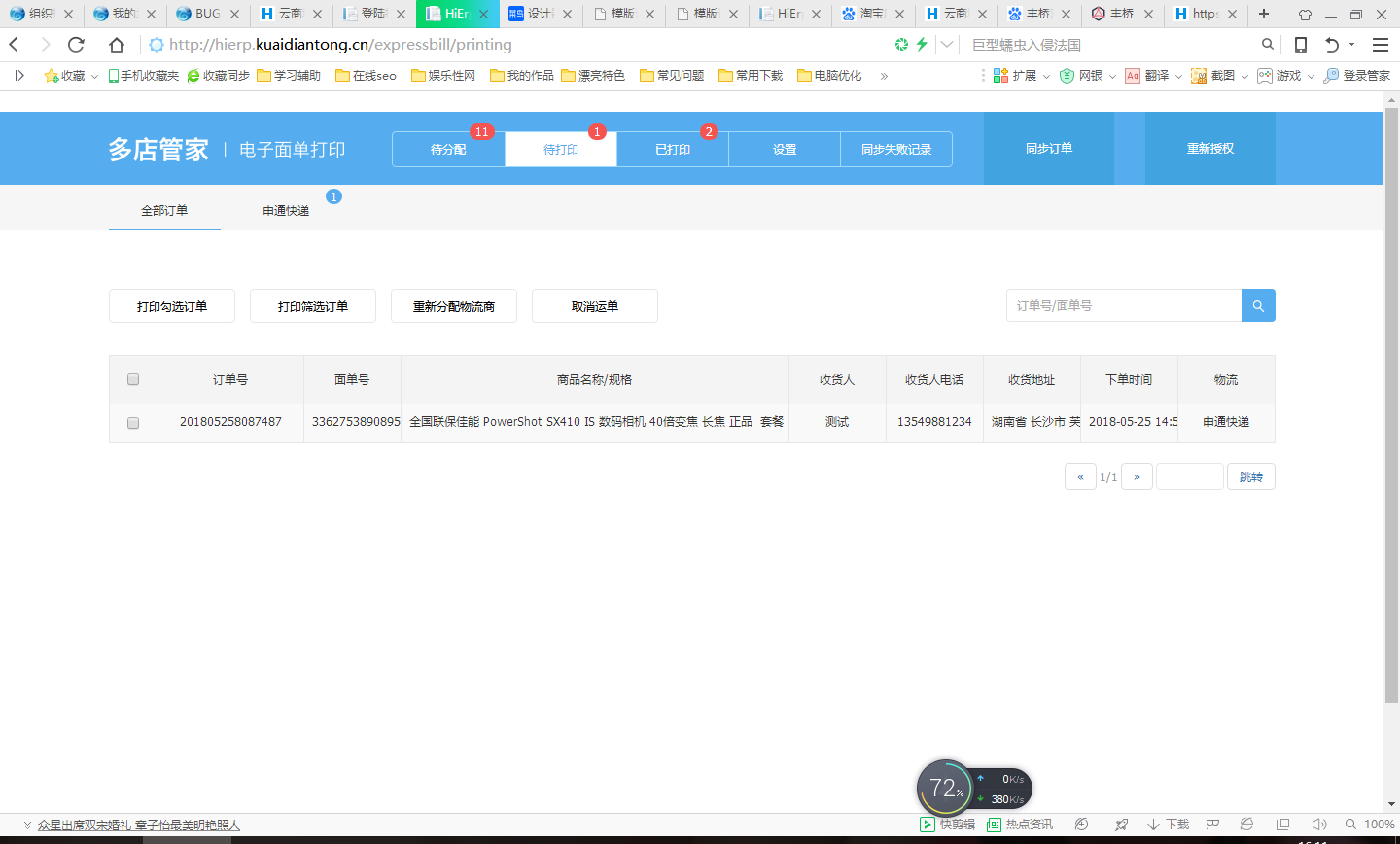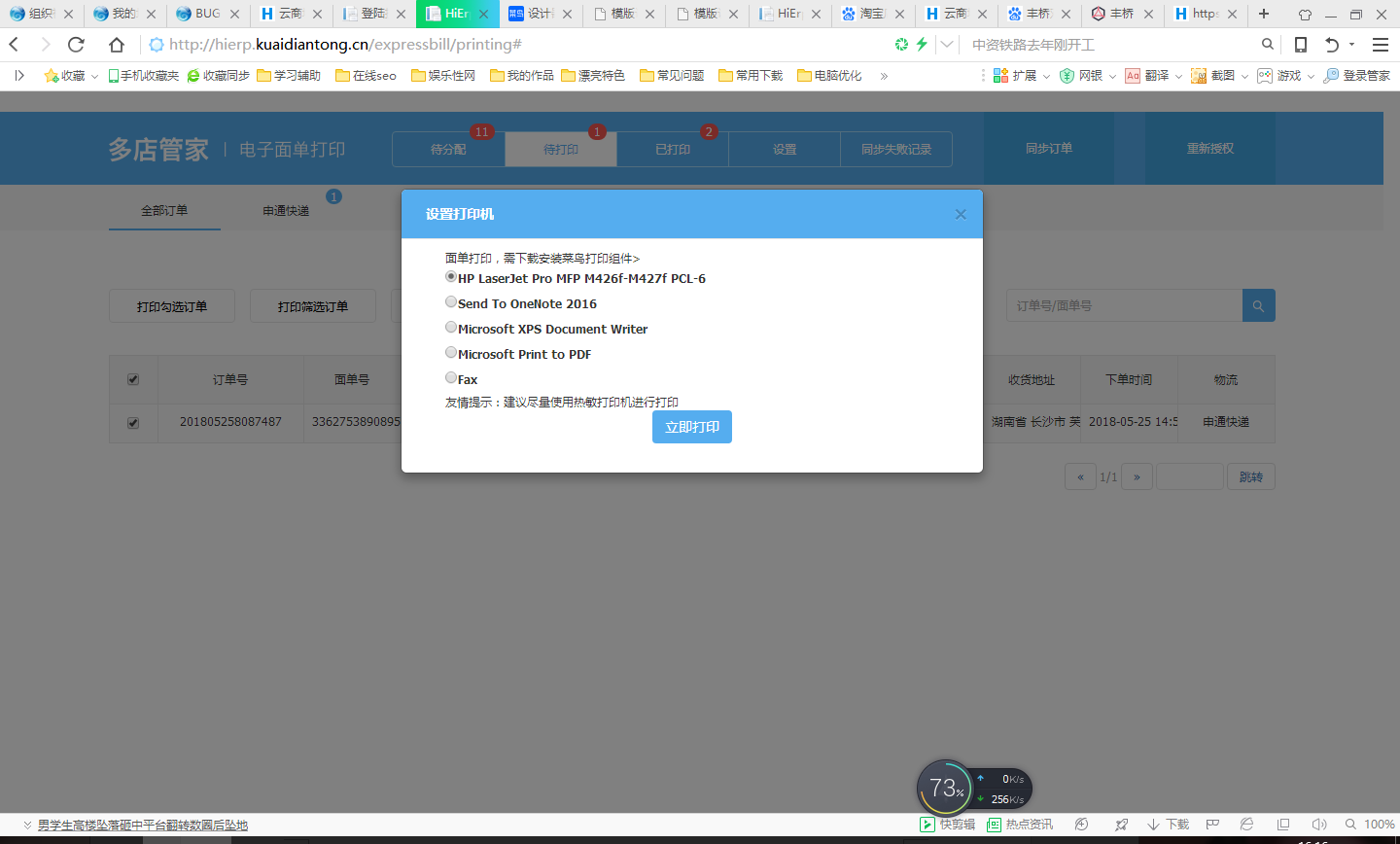1. 平台登录与授权与设置
1.1、 如何进入电子面单平台,下面以云商城为例
进入商城后台,进入平台的订单列表页面,如图所示
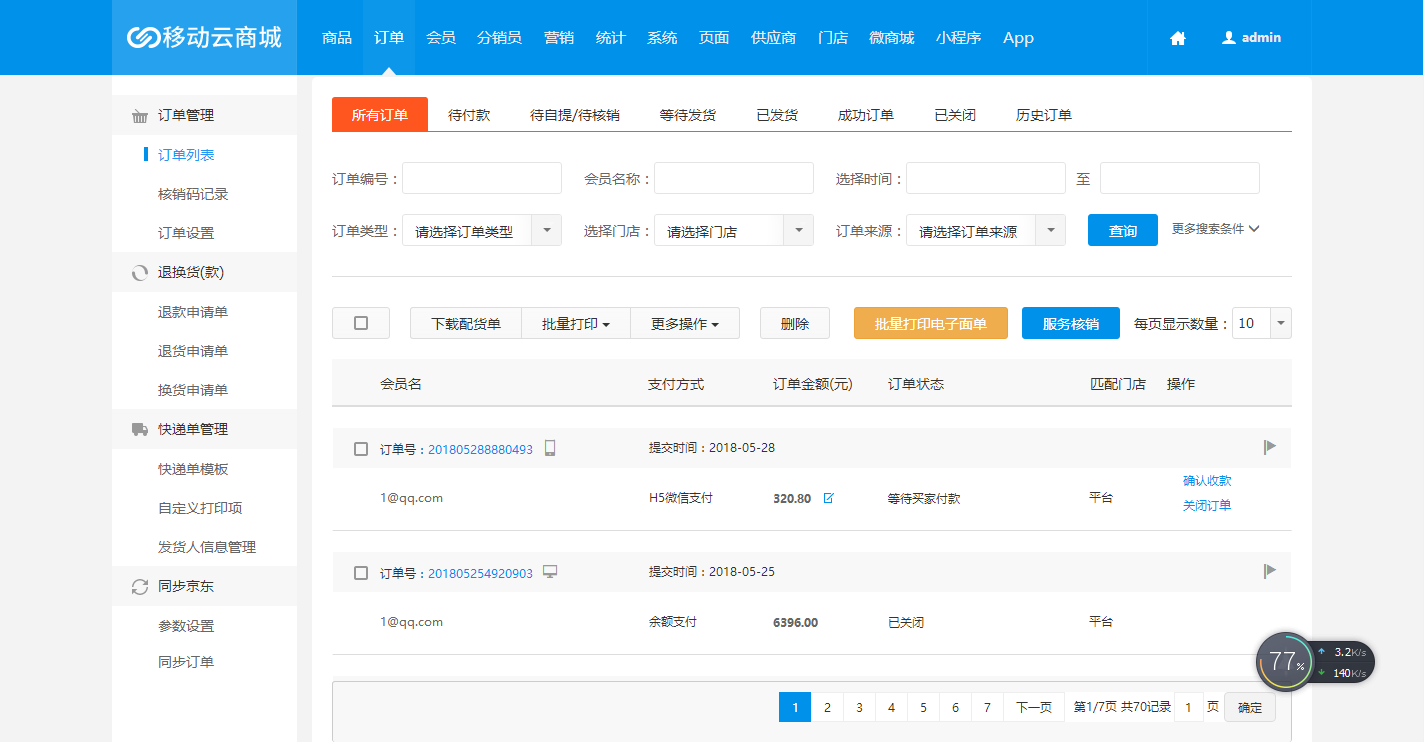
点击批量打印电子面单,会打开电子面单平台页面,如果没有登录授权,电子面单平台会提示获取淘宝的授权,输入淘宝帐号密码登录淘宝,授权之后即可以登录电子面单平台,如果已授权过并且授权没有过期则不再需要淘宝登录授权。
如果在登录时提示如下图信息
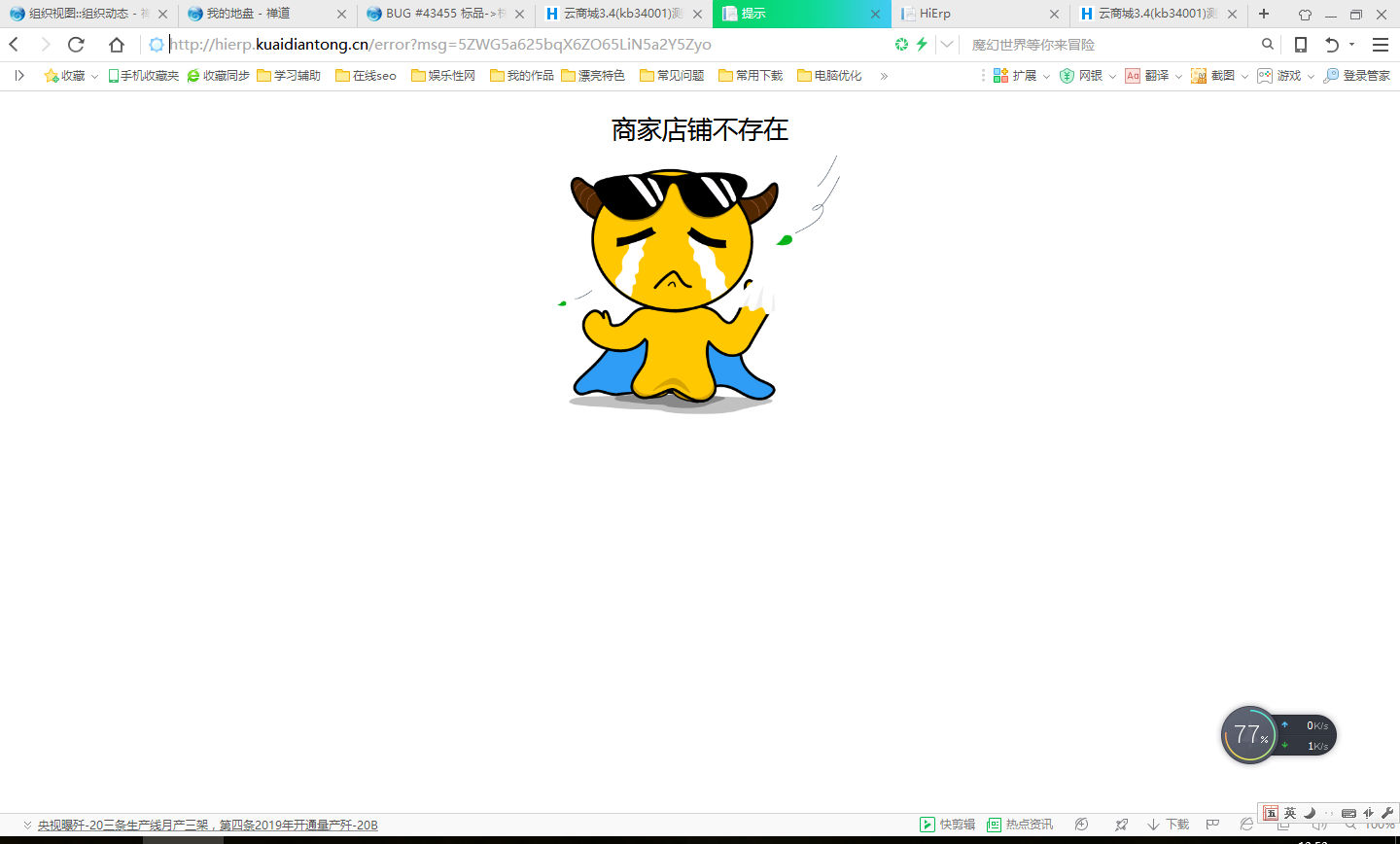
出现这个错误一般是因为商城没有注册电子面单平台,需要联系管理进行注册。
1.2、 授权登录成功后会进入如下界面
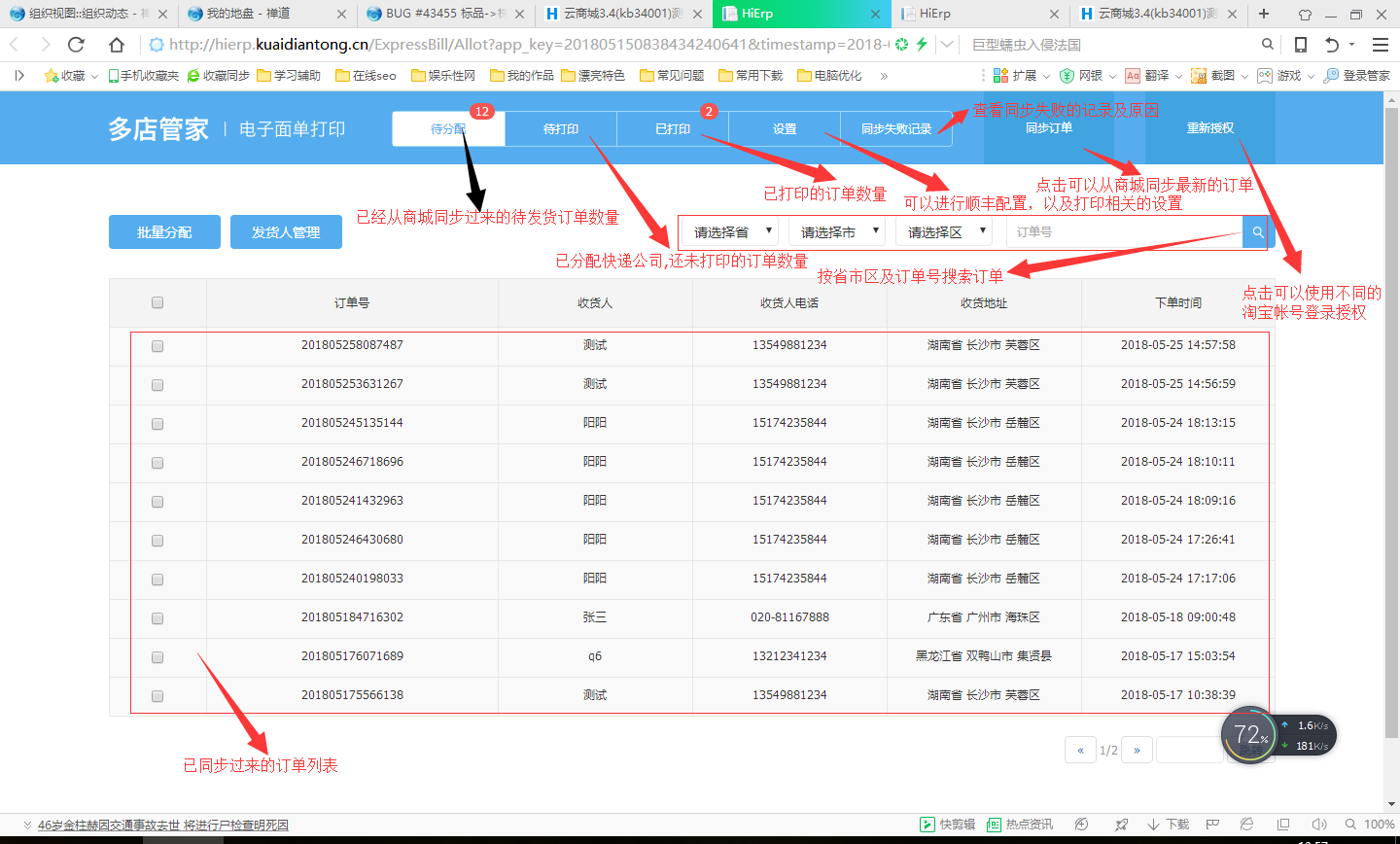
2. 同步订单
2.1、授权登录成功后会进入待分配列表页面,这里会显示已分配过来的所有待发货的订单,如果有最新的订单可以点击如下图,右上角的同步订单按钮进行订单同步
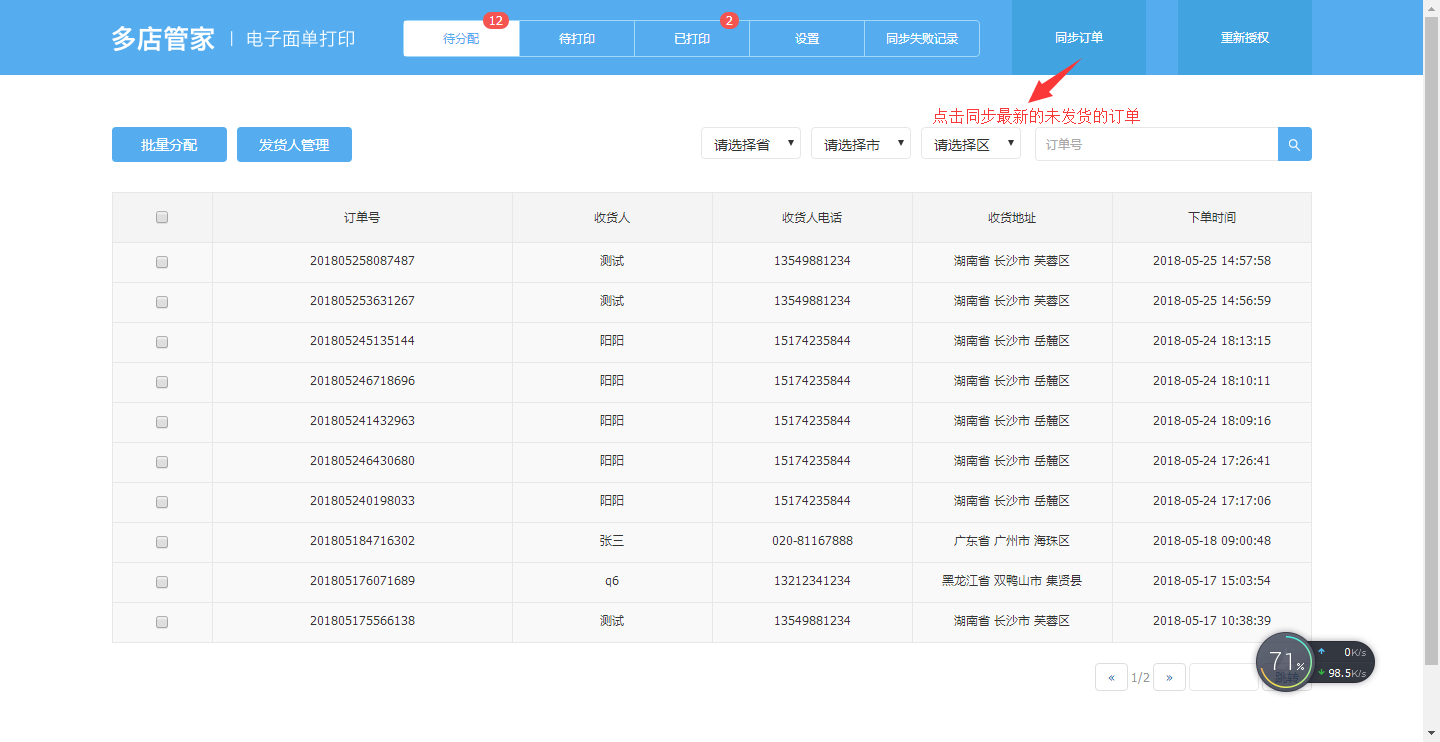
同步完成后会提示同步完成,请刷新页面,如果有同步失败的记录会提示同步失败多少条,如下图所示
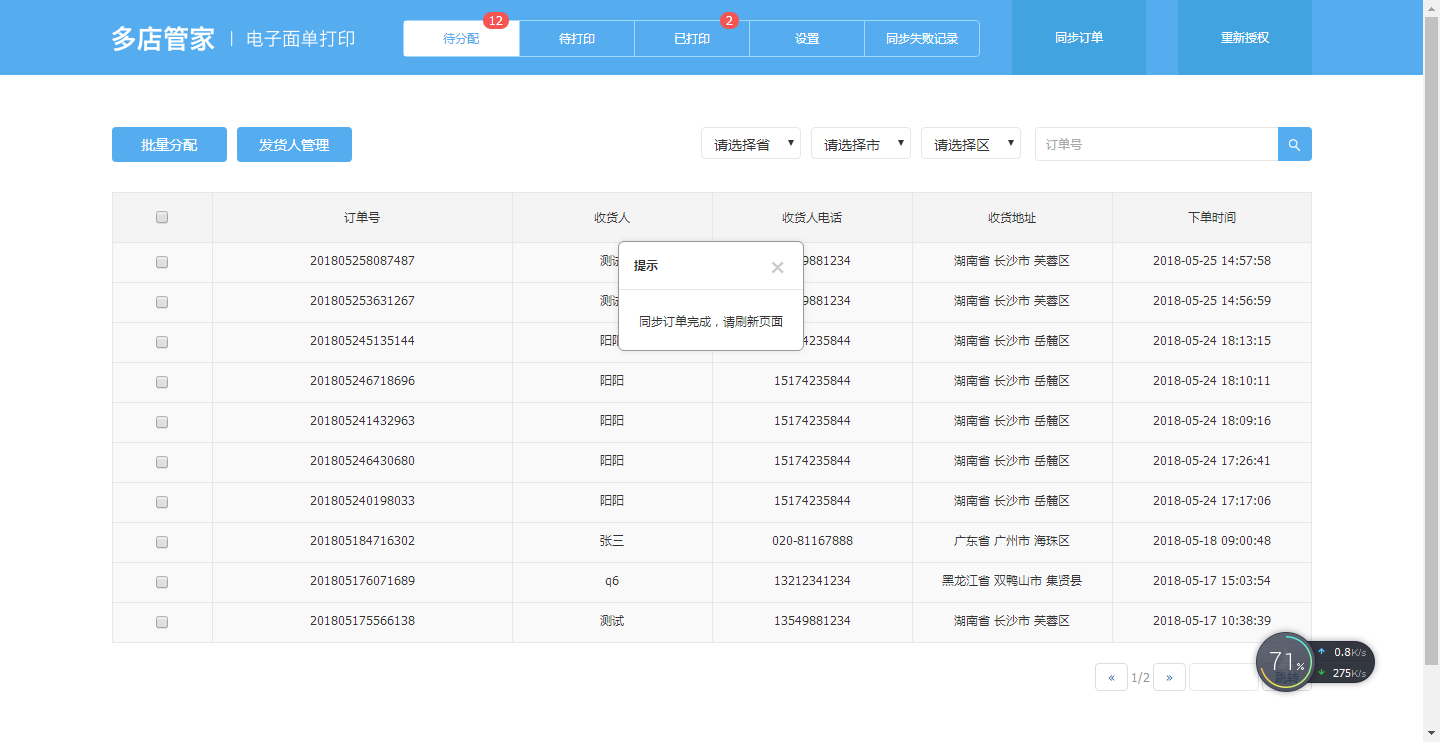
同步失败的记录可以在同步失败记录类型中查询,会显示失败的记录以及失败的原因如下图所示
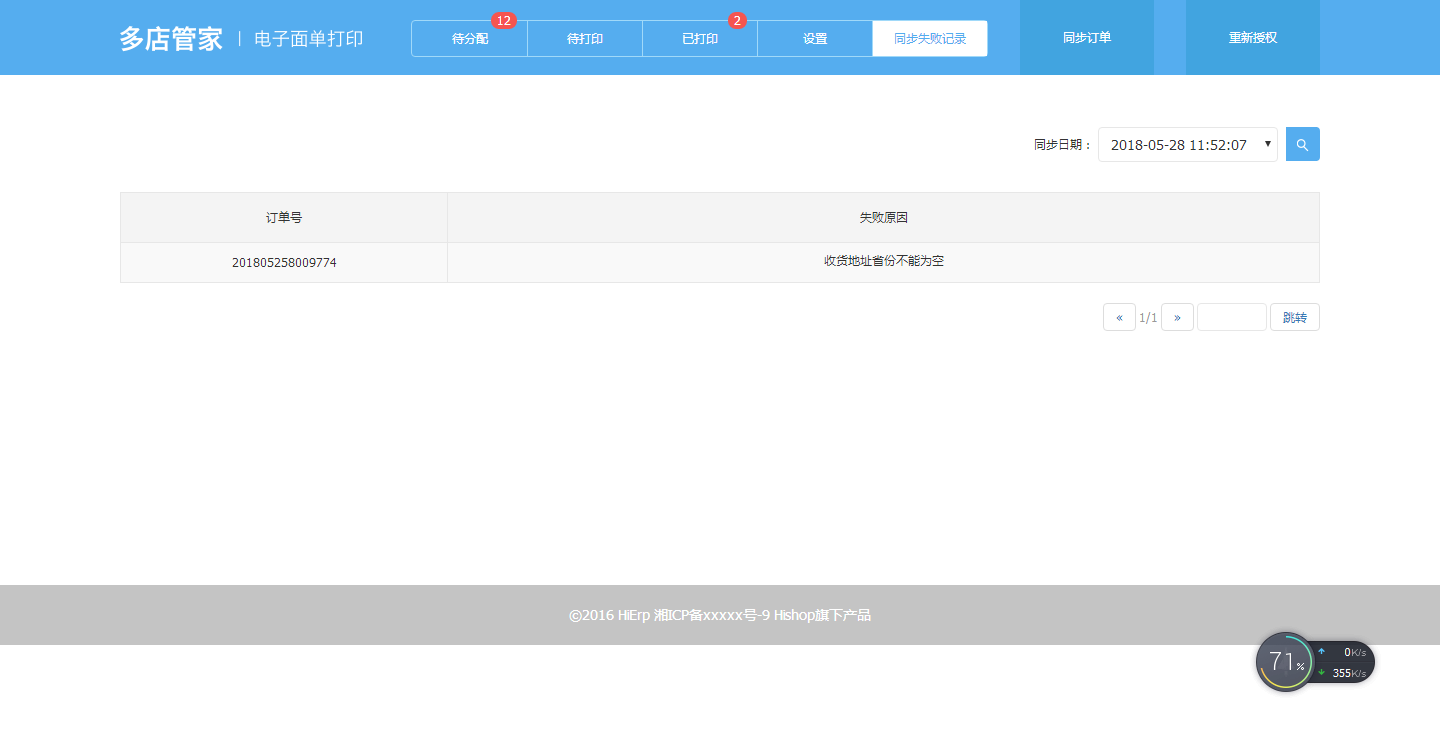
一般同步失败是因为订单信息不完整,比如缺少收货地址。
3. 签名快递公司流程
订单同步完成之后,即可进行订单分配操作,现在电子面单订单分配分为两种方式一种是淘宝菜鸟电子面单平台合作的快递,另外一种是与顺丰单独合作签约的丰桥电子面单平台,下面分别进行说明
3.1、淘宝菜鸟电子面单平台
3.1.1、如何淘宝菜鸟电子面单平台的签约
签约淘宝电子面单平台需要有淘宝的卖家帐号,如果没有请申请,如果有请
此
https://jingyan.baidu.com/article/fdffd1f85a314af3e98ca133.html链接看如何签约电子面单
3.2、顺丰单独合作签约的丰桥电子面单平台
3.2.1、与顺丰单独签约丰桥电子面单平台,不建议单独与顺丰签约,对接比较麻烦,现在单独签约的丰桥电子面单帐号需要单独调试才能使用,另外也需要和顺丰的合作点面签,淘宝的菜鸟电子面单平台也可以申请与顺丰快递合作,具体的可以进入淘宝卖家帐号进行操作,下面还是说一下丰桥电子面单申请流程如下,点击
https://qiao.sf-express.com/链接进入丰桥网站,如果有帐号则点击右上角的登录链接进行登录,如果没有则进行注册操作,注册申请帐号后需要联系顺丰和我们的技术进行接口联调,联调通过后才可以打印和分配订单
4. 分配订单
4.1、淘宝菜鸟电子面单物流分配订单流程
4.1.1、进入待分配列表,选中要进行分配的订单,点击批量分配按钮弹出如下窗口
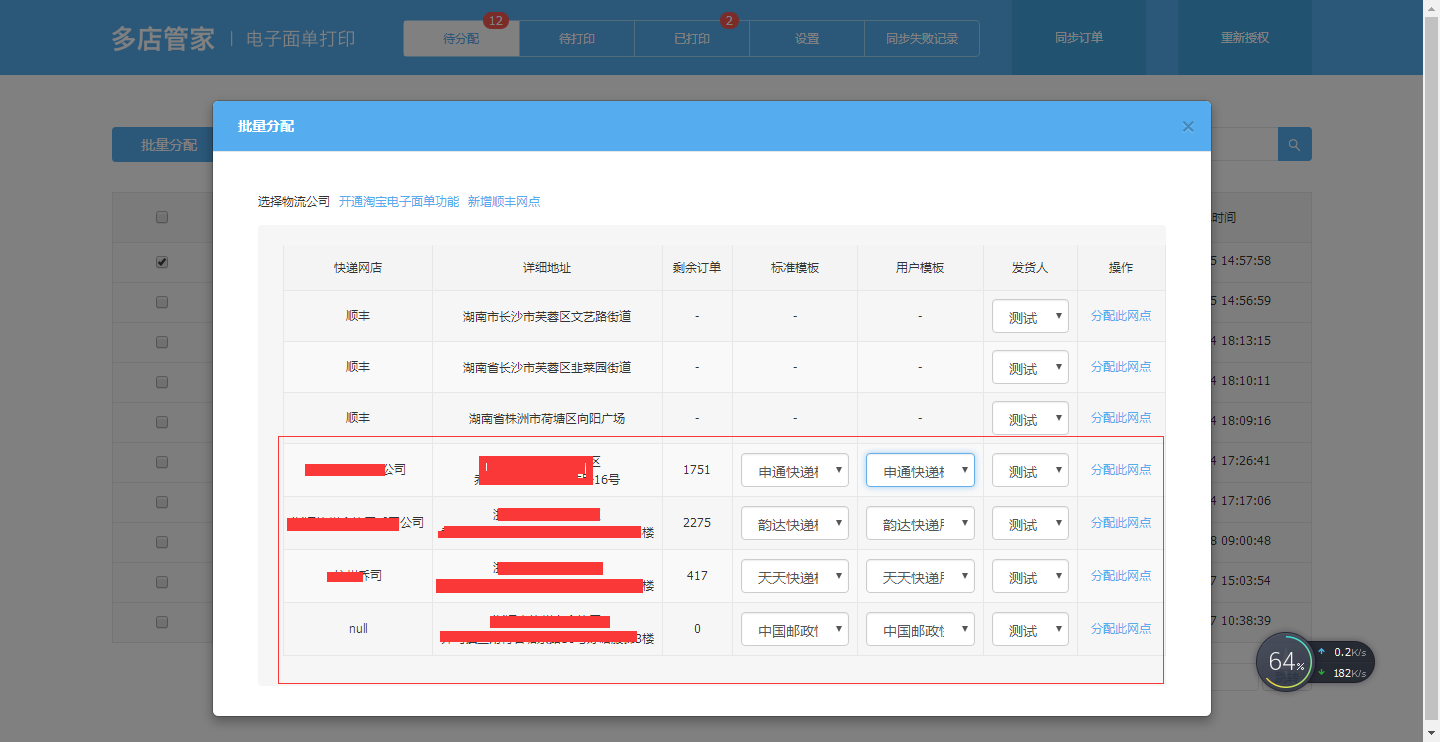
图中红色框框框中的就是淘宝菜鸟电子面单所签约的物流公司,如果没有签约是不会出现这些物流公司。
4.1.2、字段说明
剩余订单:所签约的物流公司还可以发货的订单数量
标准模板:淘宝菜鸟电子面单平台所提示的标准模板,该模板不能够修改
用户模板:用户使用的自定义模板,可以定义商品名称以及数量的打印
发货人:用户添加的发货人列表
4.1.3、自定义模板的使用
a) 使用自定模板,使用授权的淘宝帐号登录菜鸟模板设计器
http://cloudprint.cainiao.com/print/templates.htm,登录成功之后出现如下图界面
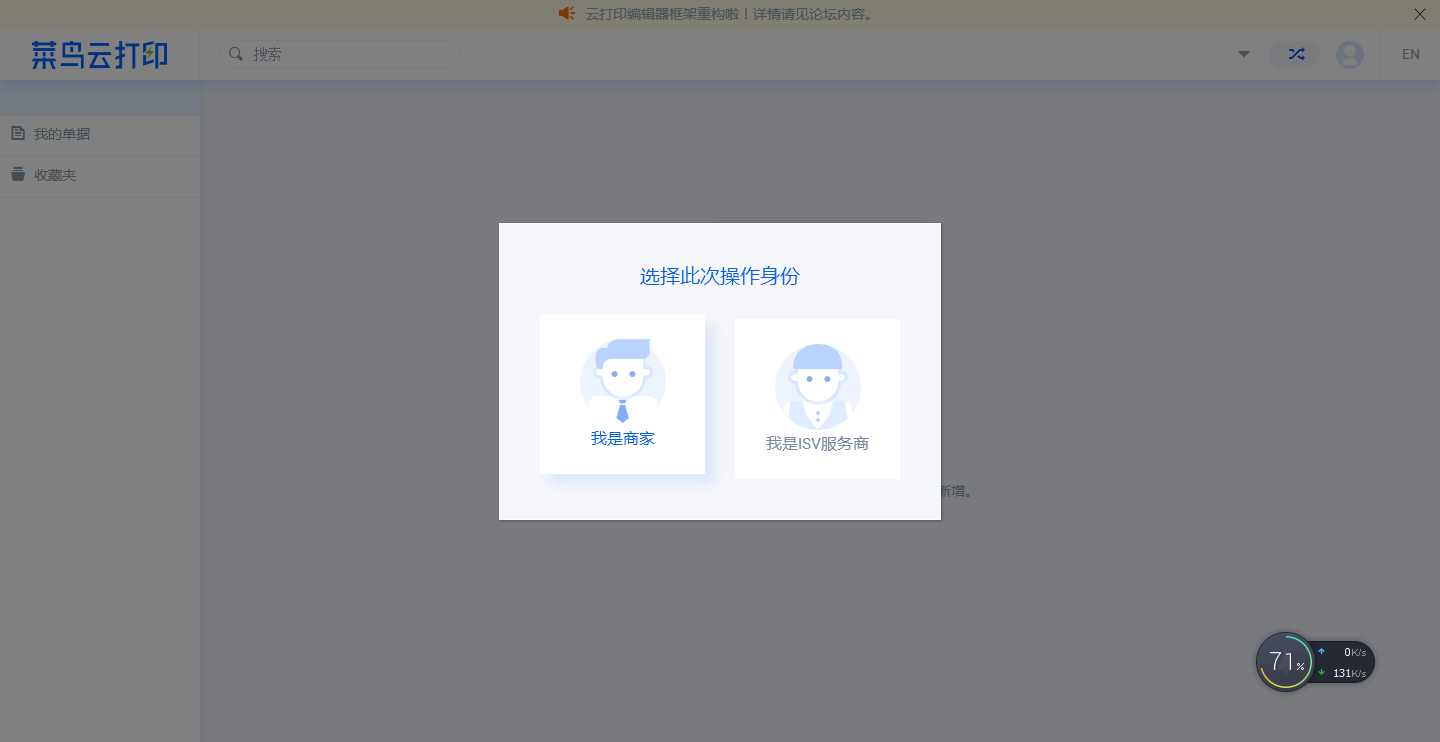
点击我是商家,出现如下图界面
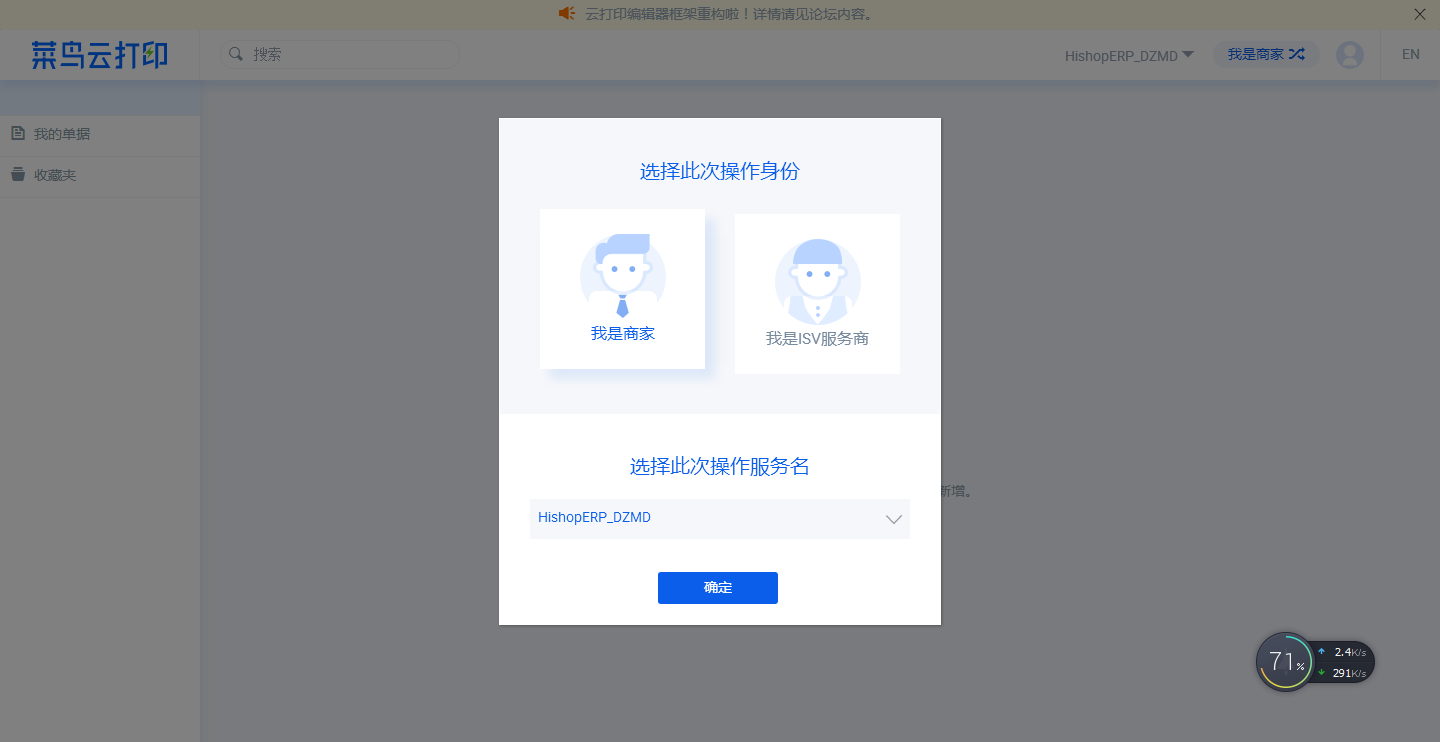
选择此次操作服务名为HishopERP_DZMD,并且只能选择这个,点击确认之后进入如下界面
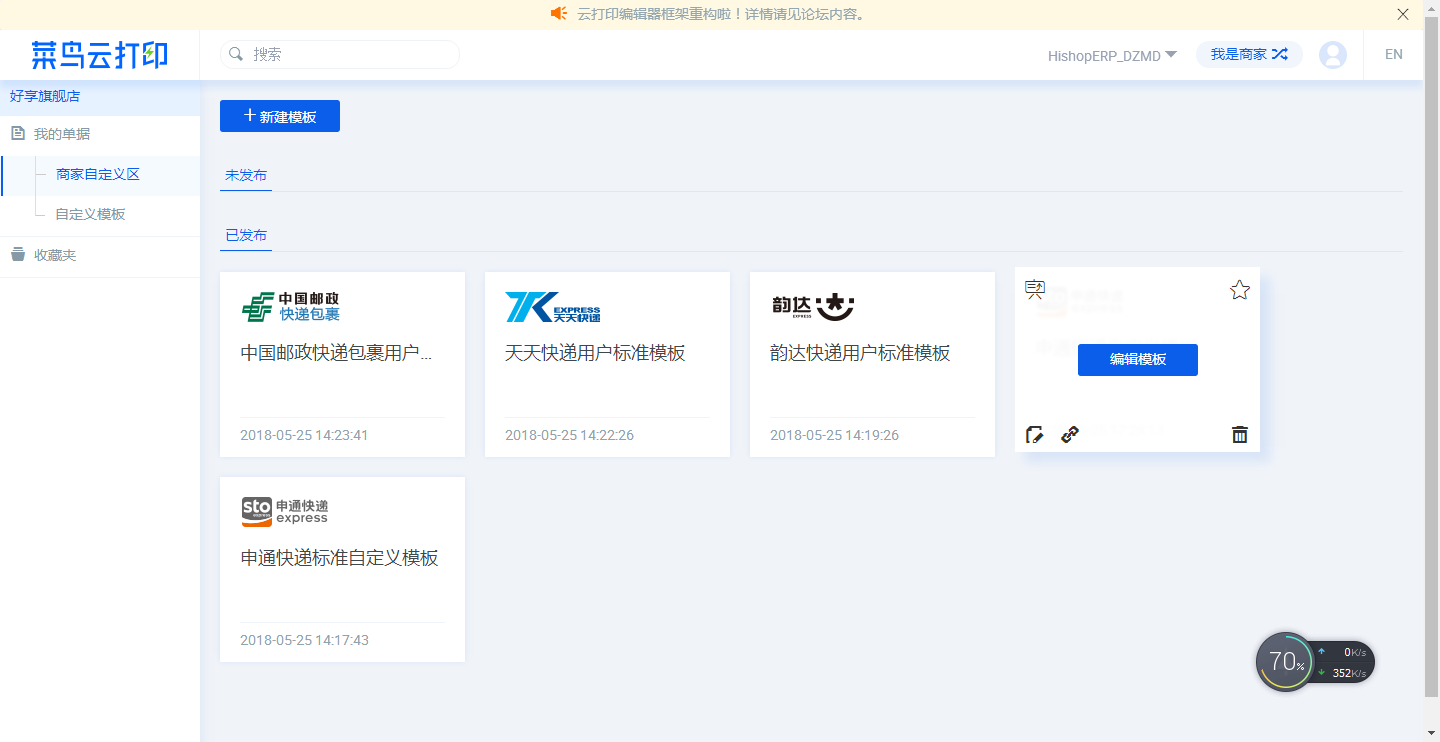
如图所示,我们要使用的是商家自定义区,在右侧有未发布和已发布的模板列表,已发布的模板是我们可以使用的,未发布的模板不能使用,可以进行编辑操作
4.1.4、新建模板,点击上图的新建模板按钮出现下图所示界面,选择菜鸟官方模板
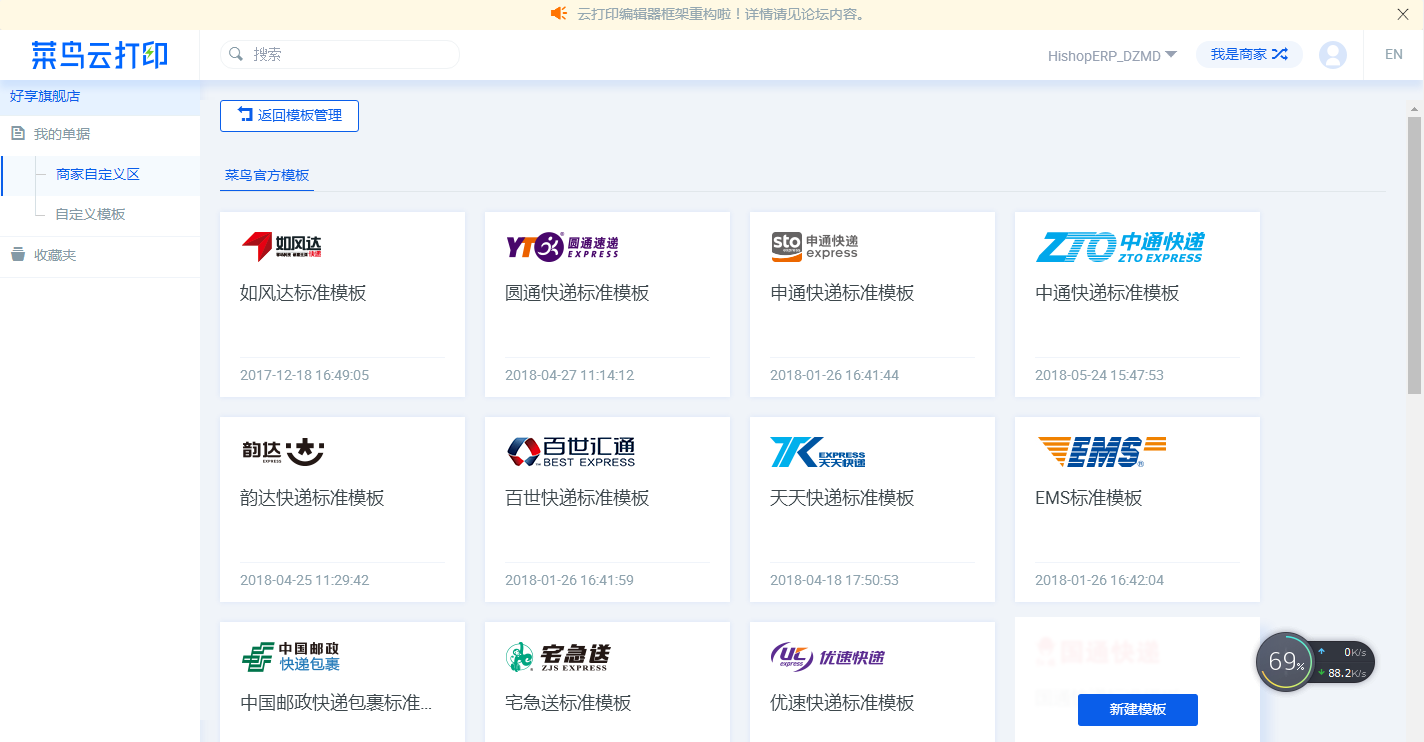
只能选择自己签约过的物流模板,选择未签约的模板是没有用的,选择物流模板,输入新的模板名称以及描述就可以进行自定义区的模板编辑操作,如下图所示
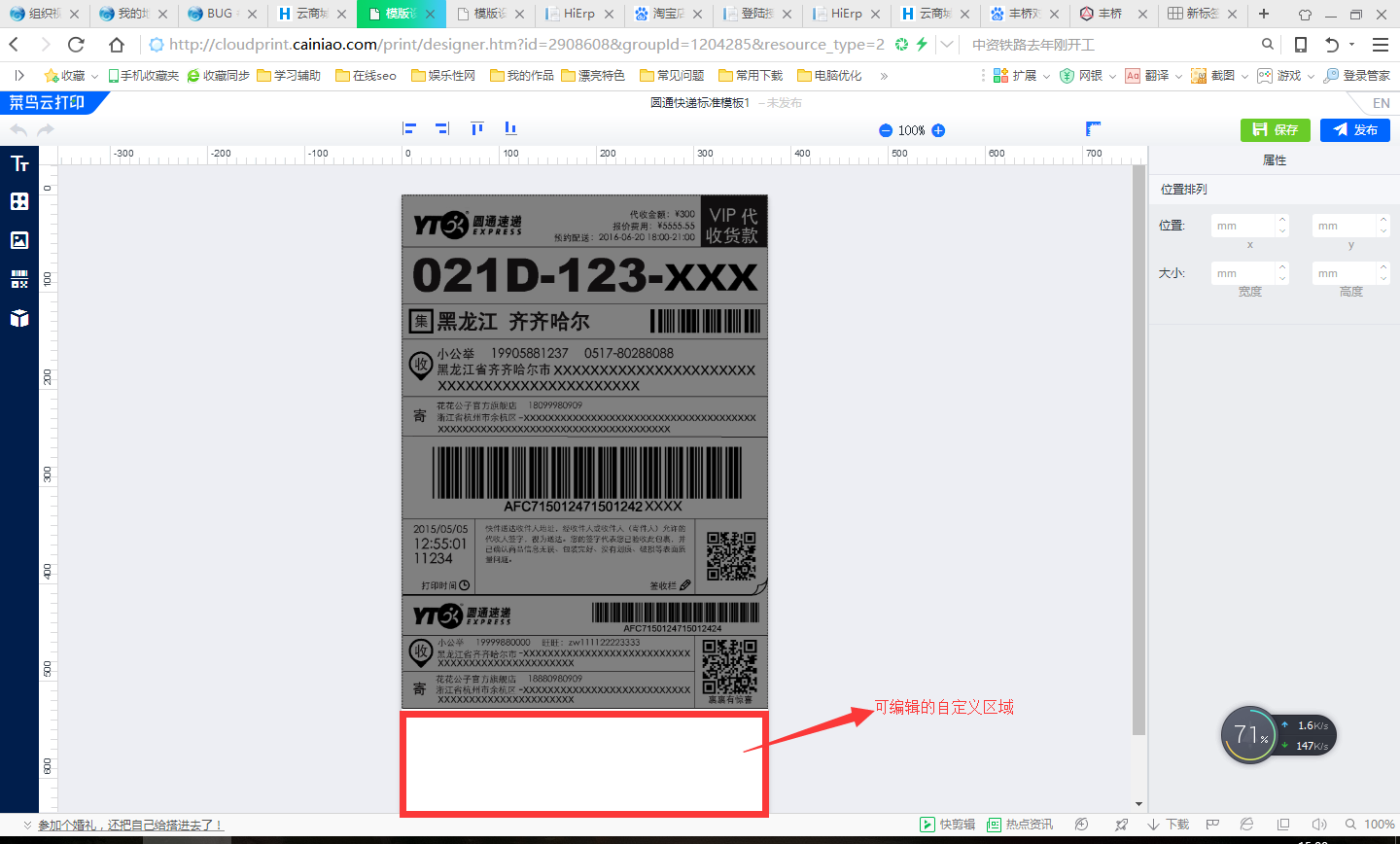
在上图所示的自定义区域可以添加固定内容也可以添加isv服务商指定的动态数据项,当前ISV服务商指定的动态数据有商品名称和数量,操作栏说明:

可以添加文本,点击之后会在上面的空白区域出现一个文本输入框,如下图所示
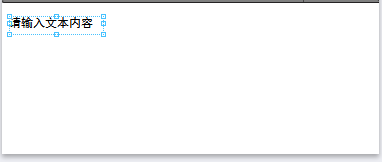
选中文本框,右侧会出现该控件的相关样式和配置操作栏,如下图所示
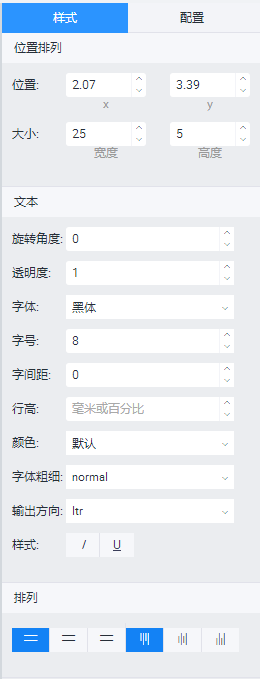
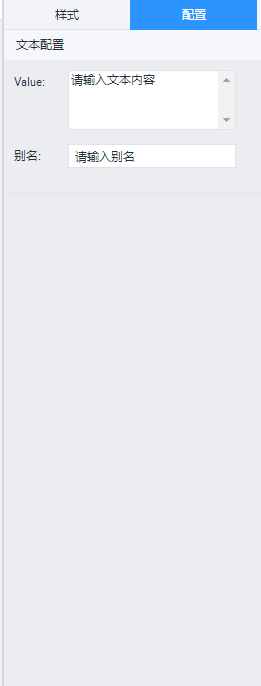
样式框可以编辑文件的大小,排列方式,位置以及样式,配置框中可以设置Value和别名,Value可以使用固定值也可以输入由ISV提供的动态数据值,如果要输入ISV服务商提供的动态数据值,必须使用<%=%>将数据项包括在里面,以下是ISV提供的动态数据值
<%=_data.Items[i].ZName%>商品名称,_data.Items[i].ZName是ISV服务商自定义的商品列表的商品名称字段
<%=_data.Items[i].Count%>商品数量,_data.Items[i].Count是ISV服务商自定义的商品列表的商品数量字段
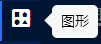
图形操作按钮可以在自定义区域输出指定的图形,现在模板只提供3种图片,分别是横线,竖线,以及方形框框,点击之后可以在自定义区域拖动以及调整大小样式,但是不能指定name和value是固定的内容

图片操作按钮,可以上传图片,然后在自定义区域输出选择的图片,同样可以控制图片大小位置,透明度等,不能指定name和value

条形码和二维码操作,可以在自定义区域输入横向条码和纵向条码以及二维码图片,同样可以控制图片大小,位置透明度,不能指定name和value是固定的内容

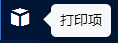
打印项,是由ISV服务商发布的自定义打印项,点击会出现ISV服务商提供的打印项,可以直接添加,如下图所示,当前ISV服务商提供了一个商品列表的打印项,可以直接以表格形式输出订单中的商品名称以及数量列表
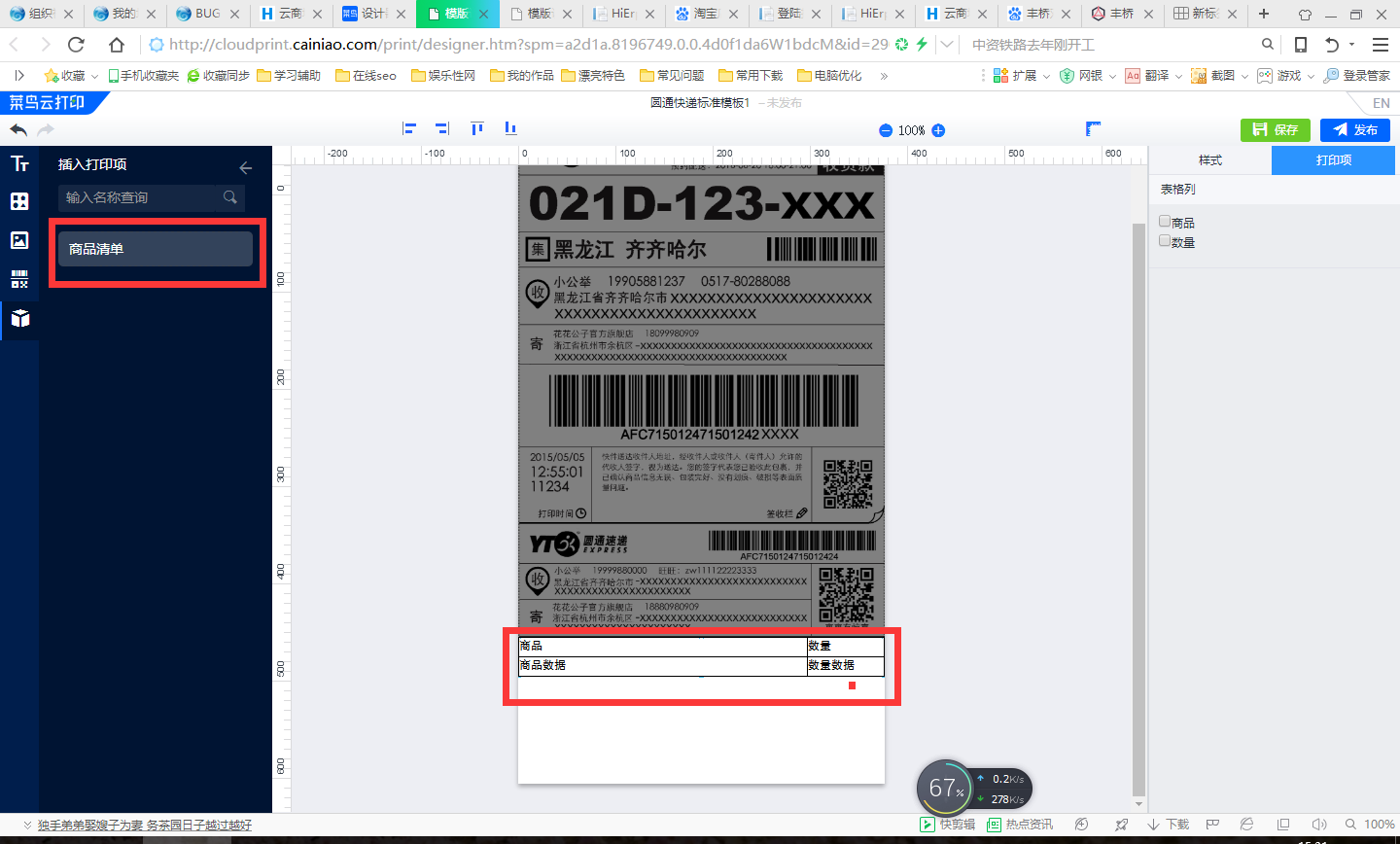
打印项是ISV服务商提供的组合控件,点击右侧的表格可以选中单个文本框或者表格内容可以进行删除,样式调整,Name和Value的修改等等。
操作完成之后,点击右上角的保存按钮,并且发布,一定要发布才可以在电子面单平台选择到用户模板,至此模板制作完成,完成之后可以点击左上角的菜鸟云打印进入列表页面
4.1.4、添加完自定义模板之后,回到电子面单平台刷新页面可以在用户模板列表中看到刚刚添加的自定义模板,注意自定义模板与标准模板是对应的,必须是同一个物流公司的,如果没有自定义打印项可以不需要选择用户模板,只选择标准模板和发货人即可(如果没有发货人可以返回到分配订单列表页面点击发货人管理管理和添加发货人信息),选择完打印模板以及发货人就可以点击右侧的分配此网点,完成分配订单操作
4.2、顺丰丰桥电子面单平台物流分配订单流程
4.2.1、顺丰丰桥电子面单分配订单需要先签约并且走完成联调过程,并且在电子面单平台设置好联调后获取到的参数才可以进行分配订单操作
4.2.2、顺丰参数设置,点击导航栏第四个链接打开设置页面如下图所示
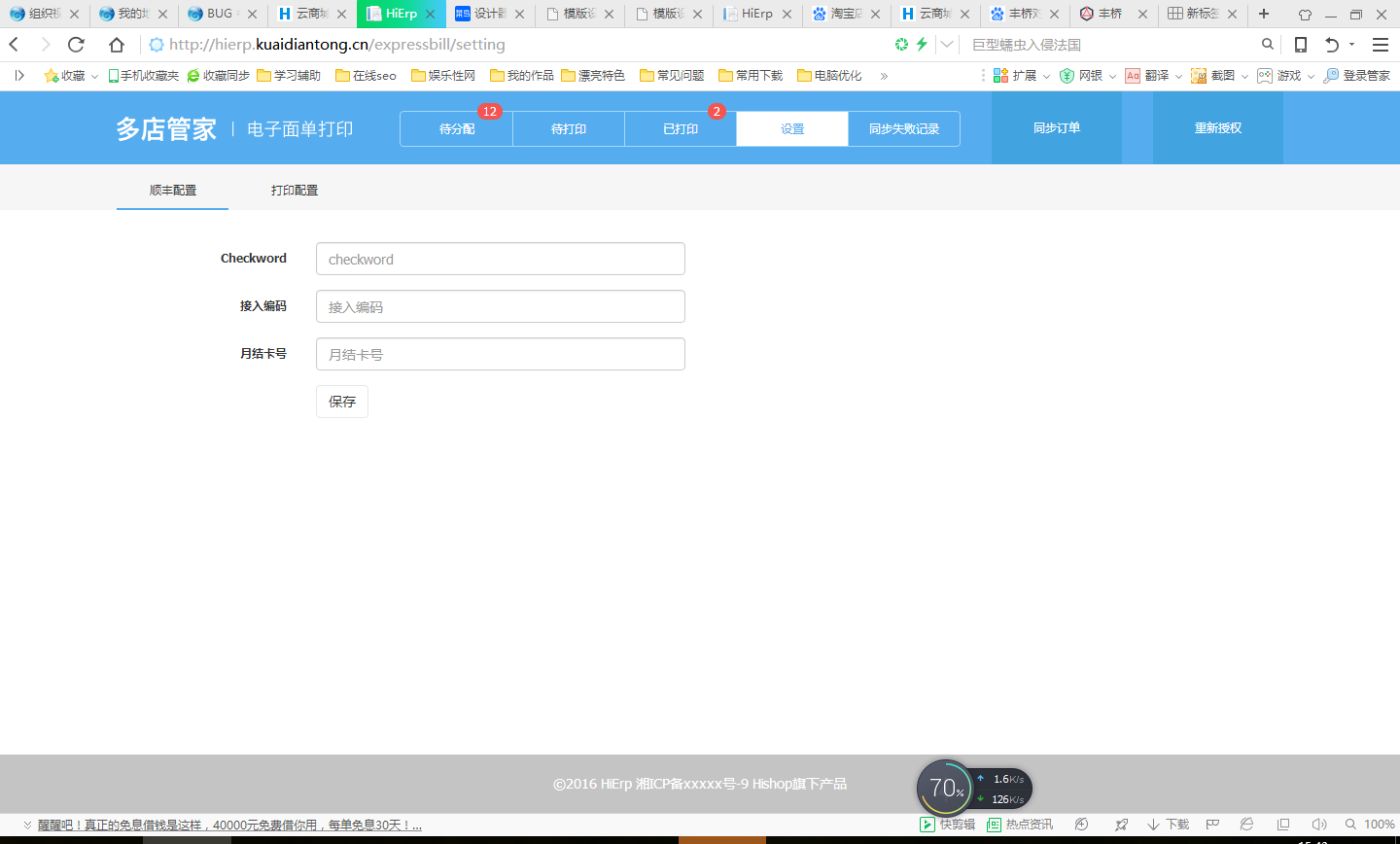
输入联调后顺丰那边给的checkword、接入编码以及月结卡号(注意月结卡号必须是正式的月结卡号),设置完成后即可以开始分配顺丰订单
4.2.3、分配订单,进入待分配列表,选中要进行分配的订单,然后点击批量分配按钮出现如下窗口:
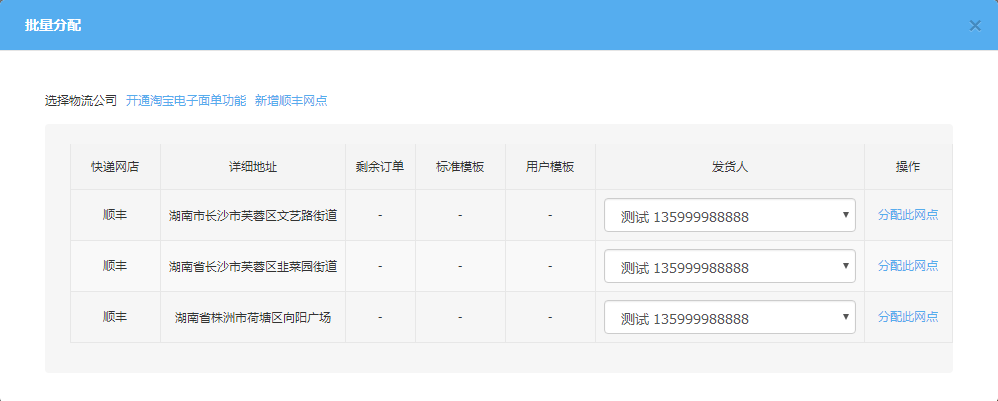
图片中快递网店为顺丰的就是顺丰的网点,如果列表中没有可以在上面点击新增顺丰网点弹出如下图界面
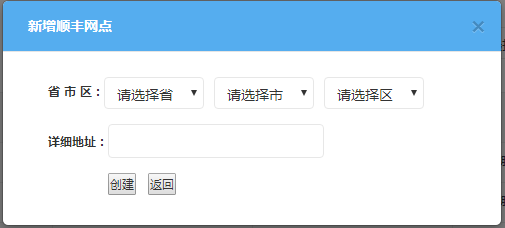
选择省市区,输入详细地址,点击创建按钮,保存成功后会返回上面那个界面,顺丰的分配订单没有标准模板以及用户模板的选择,也没有剩于单数,所以不需要选择模板,只需要选择收货人即可(如果没有发货人可以返回到分配订单列表页面点击发货人管理管理和添加发货人信息),然后点击右侧的分配此网点即可以进行分配操作
5. 打印电子面单
订单分配完成后,可以在待打印列表中看到已分配物流公司的订单列表
5.1、点击待打印出现如下图所示列表,列表中展示所有待打印的订单列表
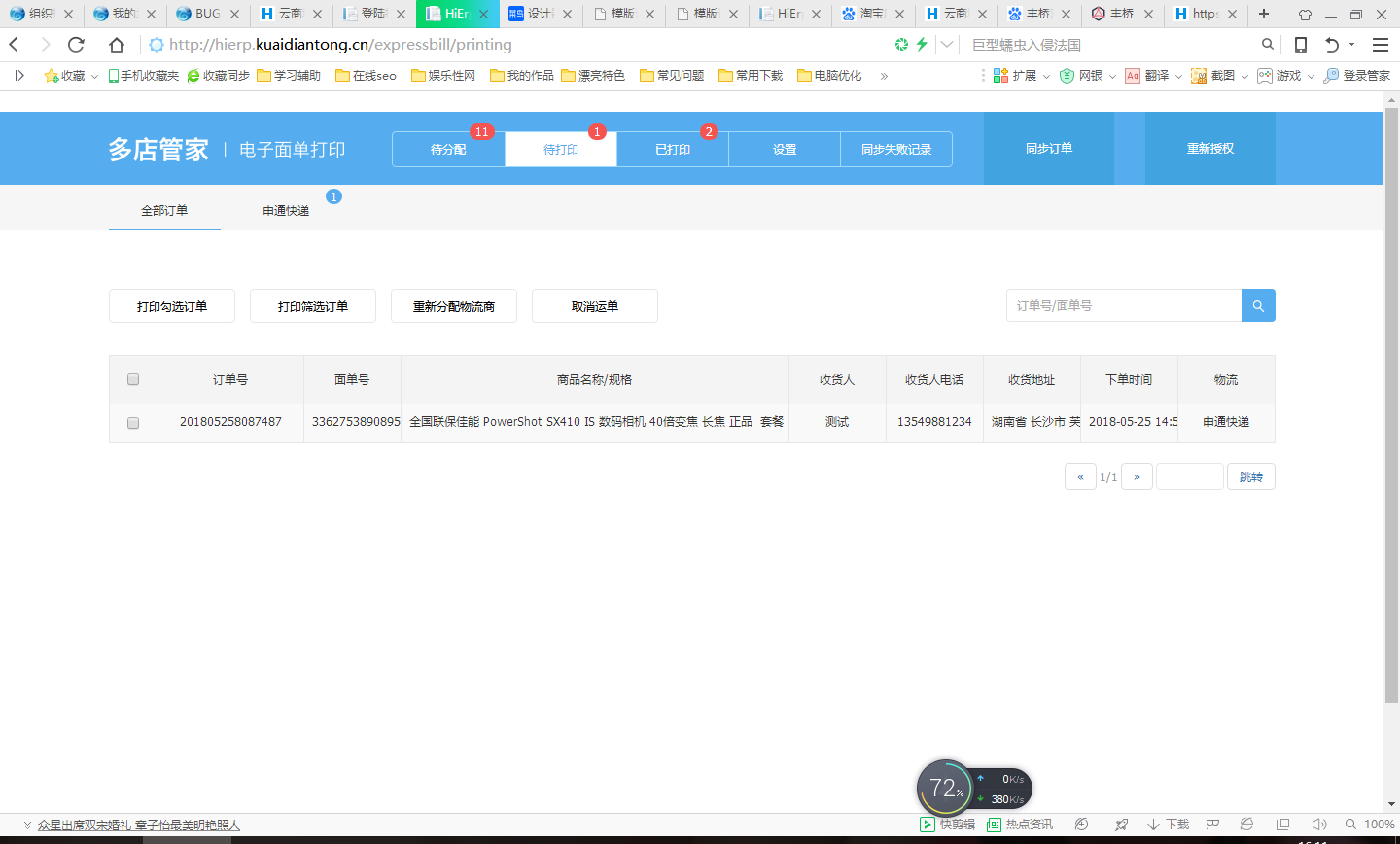
如图所示,在待打印列表可以进入如下操作
a) 打印勾选订单 点击打印所有选中的订单
首页必须要安装菜鸟云打印控件,如果没有安装请点击
http://cloudprint-docs-resource.oss-cn-shanghai.aliyuncs.com/download.html?spm=a219a.7629140.0.0.DSrlxd链接下载打印控件进行安装
点击此按钮如果选中的是淘宝菜鸟电子面单平台分配的订单会出现如下界面
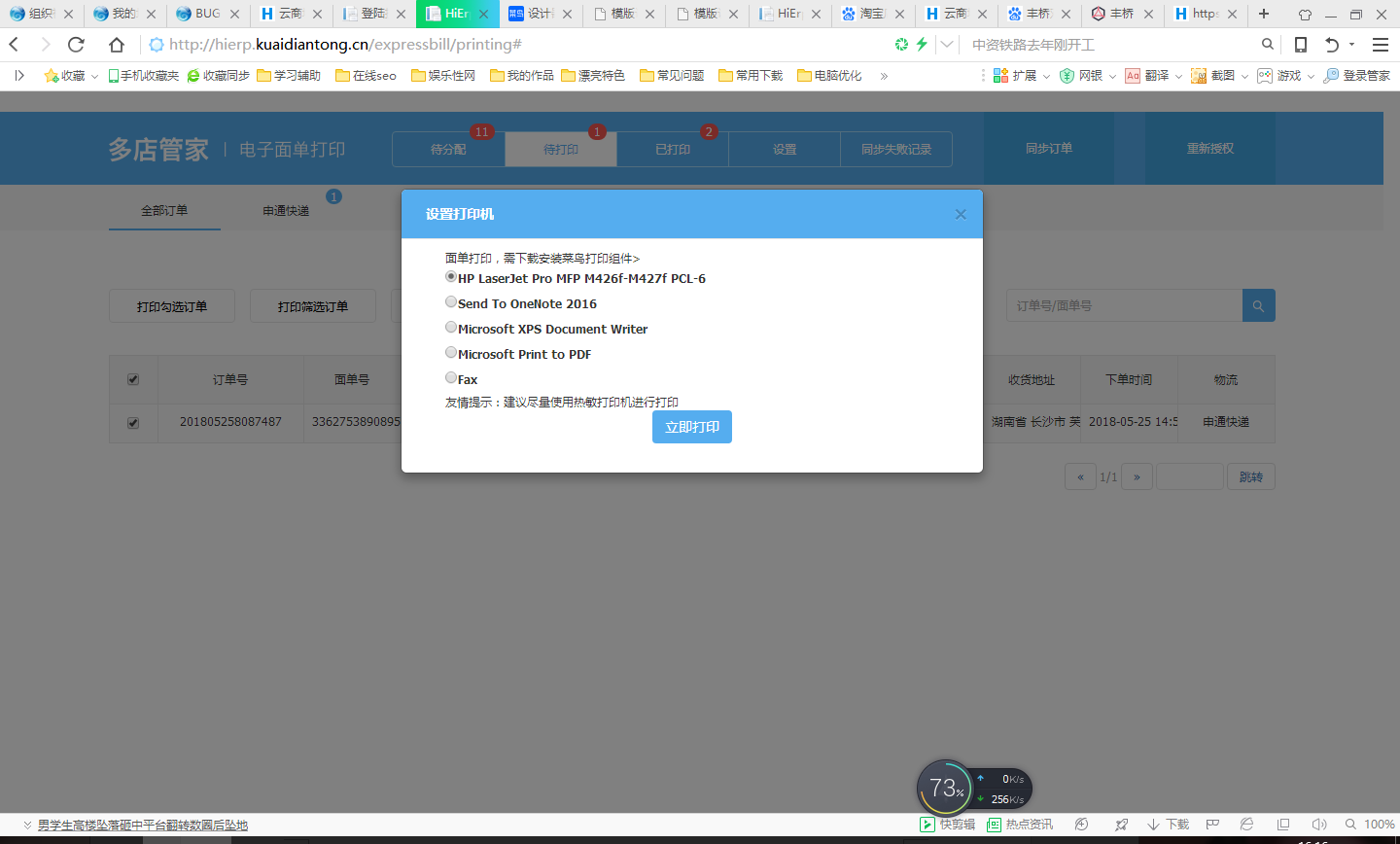
选择要使用的打印机,默认选择当前默认的打印机,点击立即打印后就会开始打开选中的订单,
等待打印完成并且出现完成的提示再刷新页面,否则会出现打印了仍然还在待打印列表中的问题.
如果是顺丰丰桥平台分配的订单则需要安装lodop 打印控件,点击
http://www.lodop.net/download.html链接进行下载,进入下载页面,选择第一个控件进行下载,下载完成之后根据自己浏览器的位数安装对应位数的打印控件,安装完成之后重新启动浏览器,控件安装完成之后,进入待打印列表,选择要打印的订单或者点击打印筛选订单按钮,会自动连接默认打印机进行打印,所以在打印顺丰丰桥的订单之前请先将要使用的打印机连接好,并且设置为默认打印机
打印完成以后打印的订单将会出现在已打印列表中,在已打印列表中可以进行重新打印操作,以及取消运单操作
b) 打印筛选订单 点击打印所有当前未打印的订单或者通过探索筛选出来的订单
c) 重新分配物流商 点击可以将选中的订单重新分配物流公司与分配物流公司操作一致
d) 取消运单 点击可以将选中的订单取消分配,取消之后订单将回到待分配列表
6. 设置
6.1、顺丰设置,用于设置在顺丰丰桥平台签约的电子面单打印参数
参数说明:checkword: 丰桥平台提供密钥
接入编码:丰桥平台提供的商户编码
月结卡号:商家申请的丰桥月结卡号,必须是正式的月结卡号
6.2、打印设置,用于设置打印的相关参数
参数说明:打印签收联物流公司logo: 是否打印签收联物流公司logo
打印留存联物流公司logo: 是否打印留存联物流公司logo
是否打印商品规格: 如果选中打印时自定义区商品名称一列会出现商商品规格
是否打印商品名称: 是否打印商品规格,如果选中打印时自定义区商品名称一列会出现商品名称
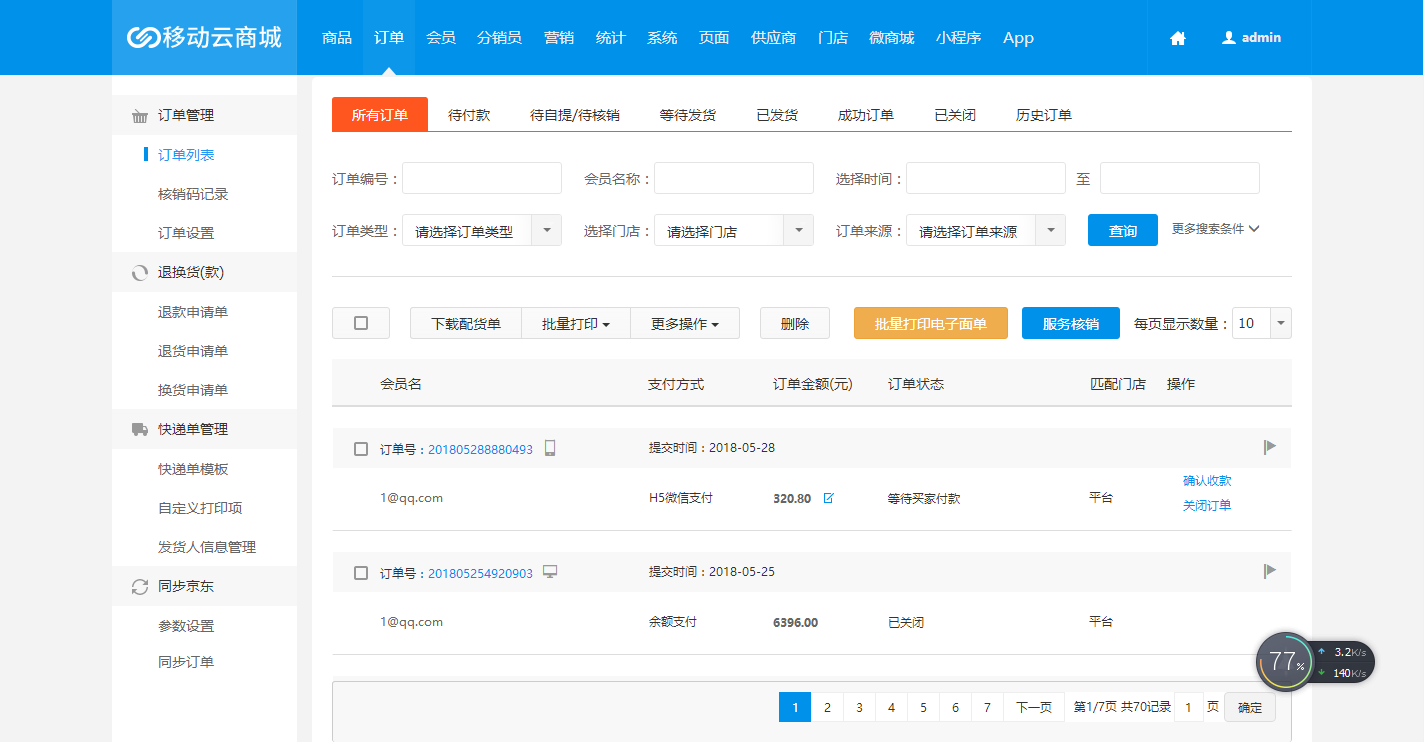
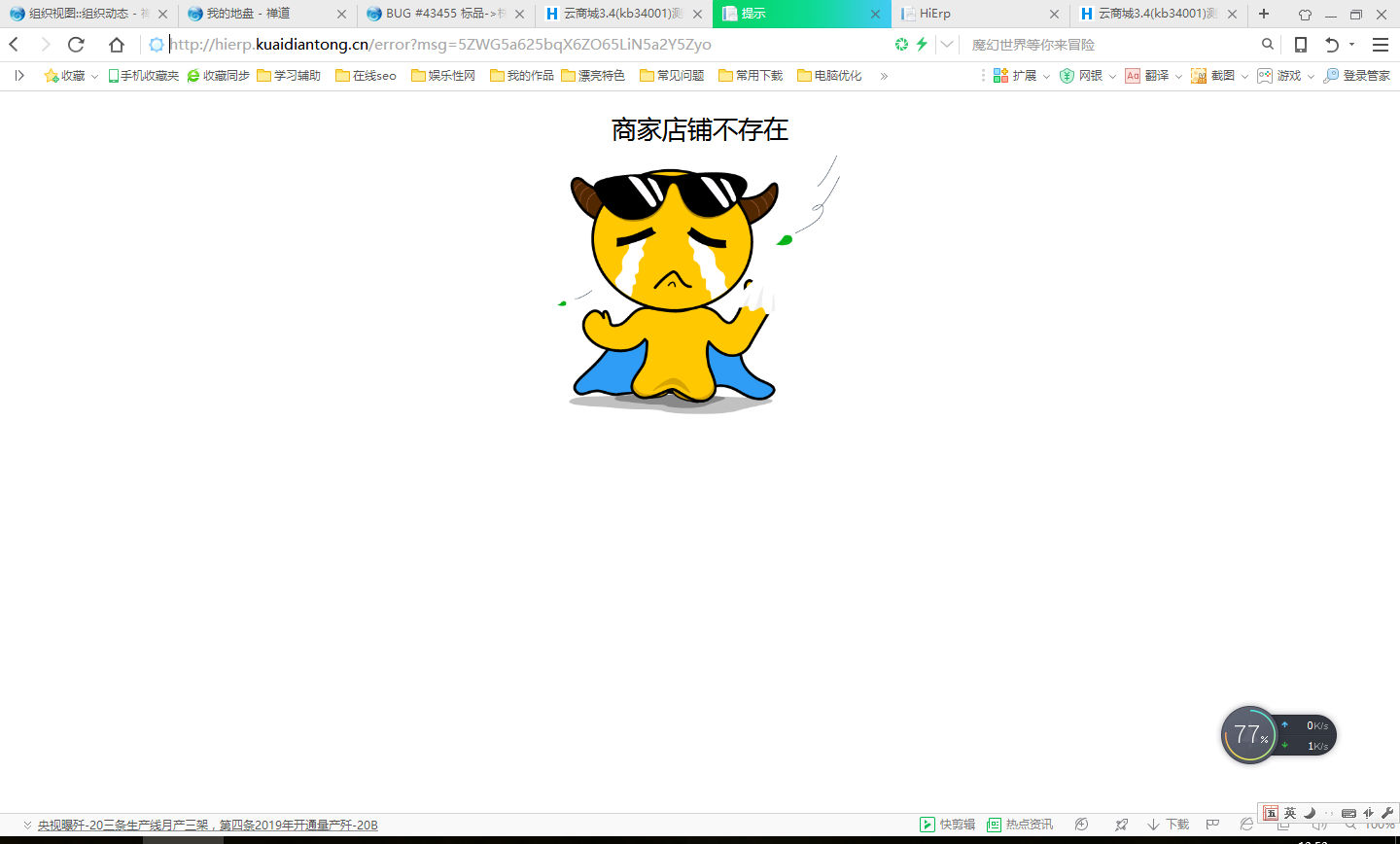
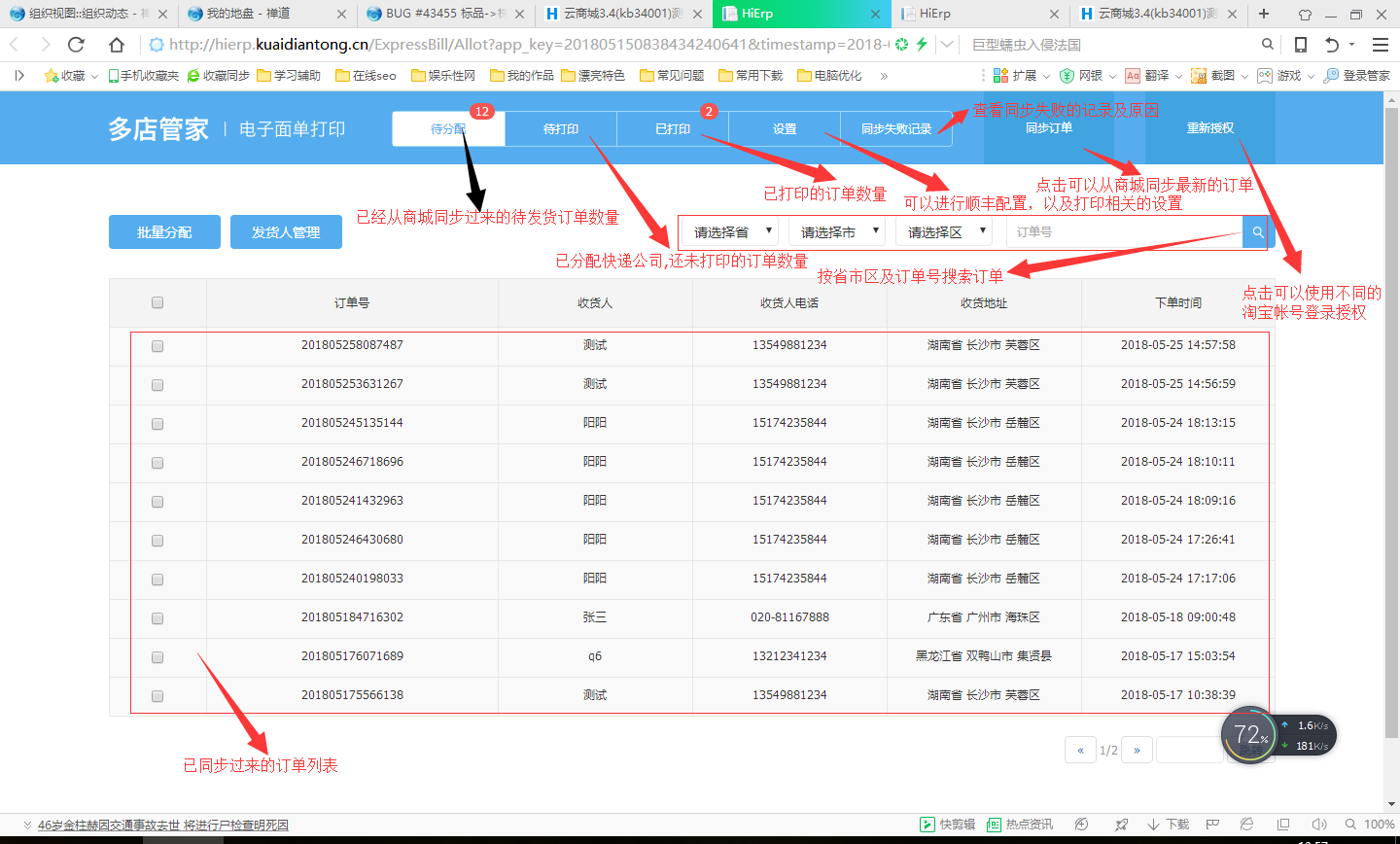
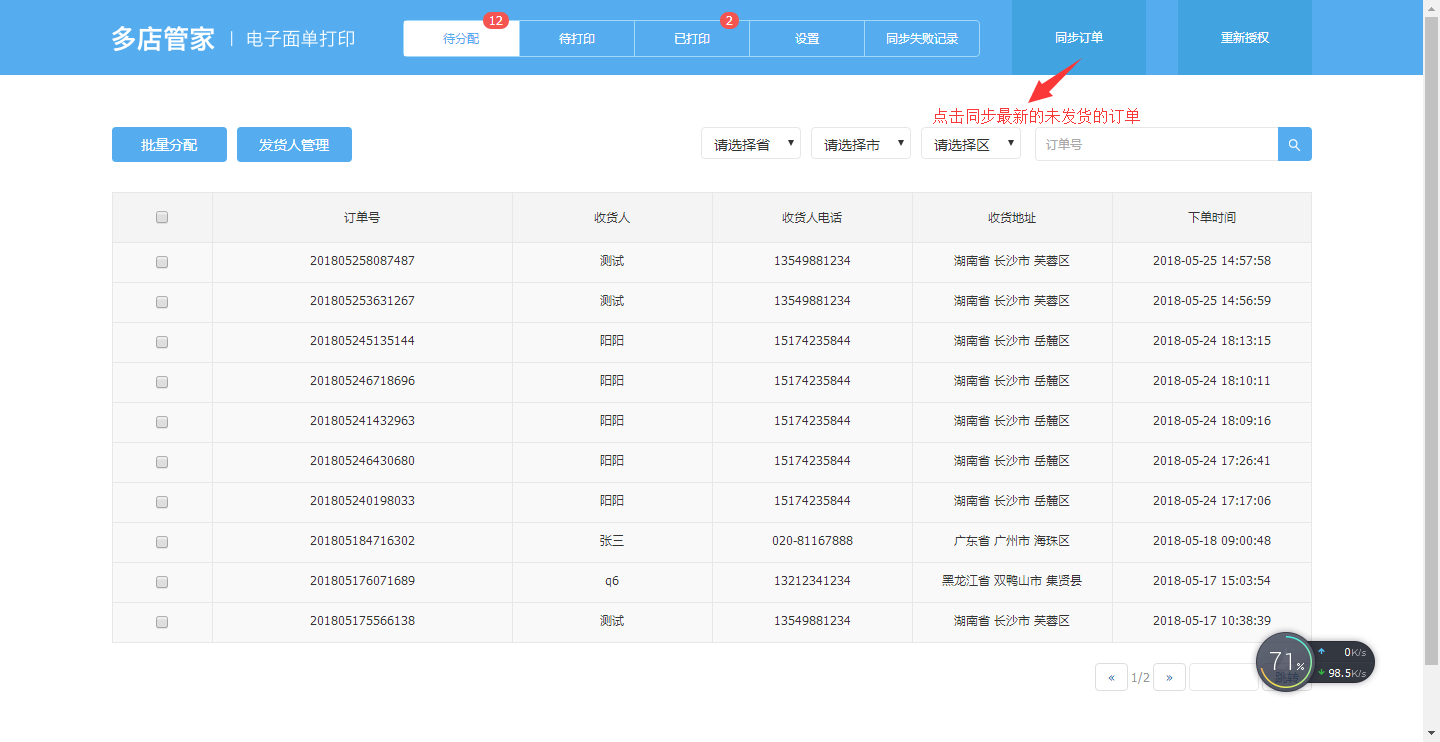
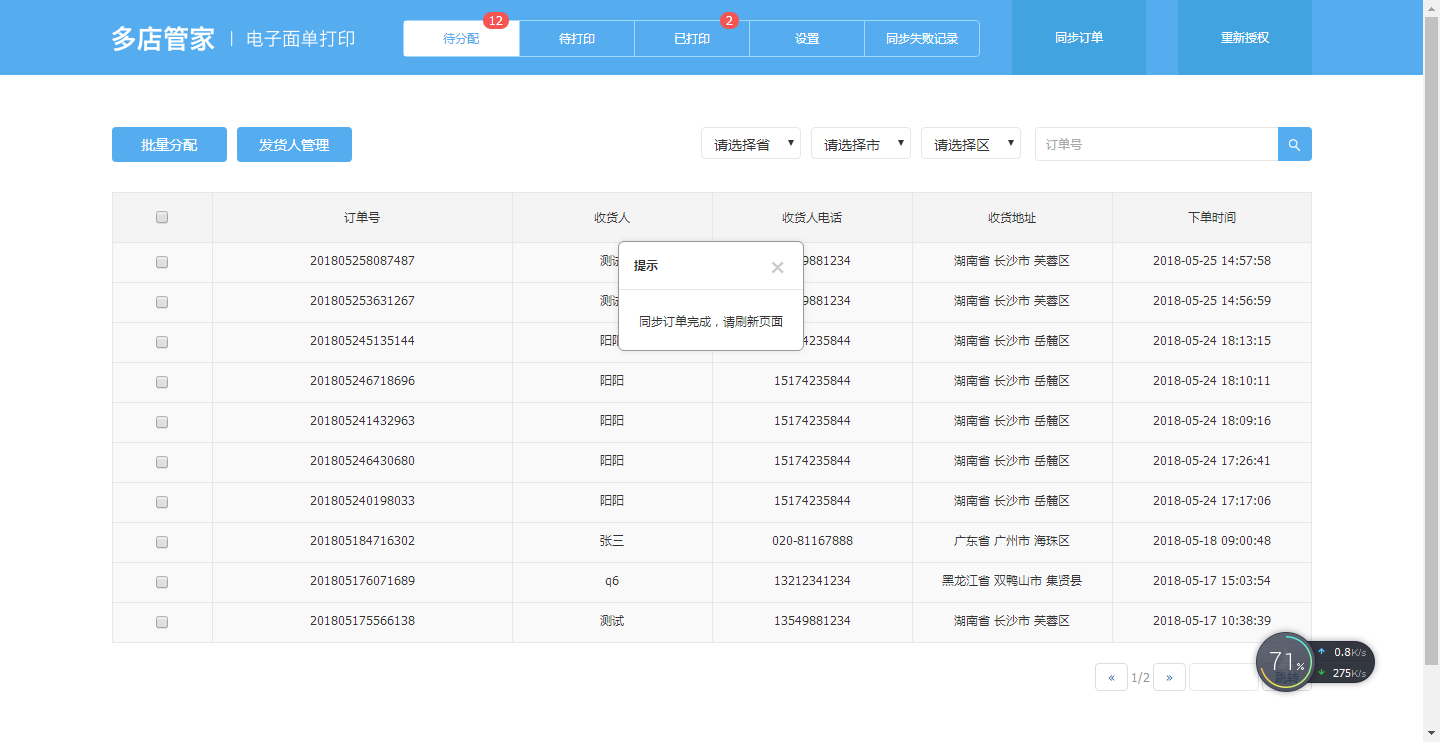
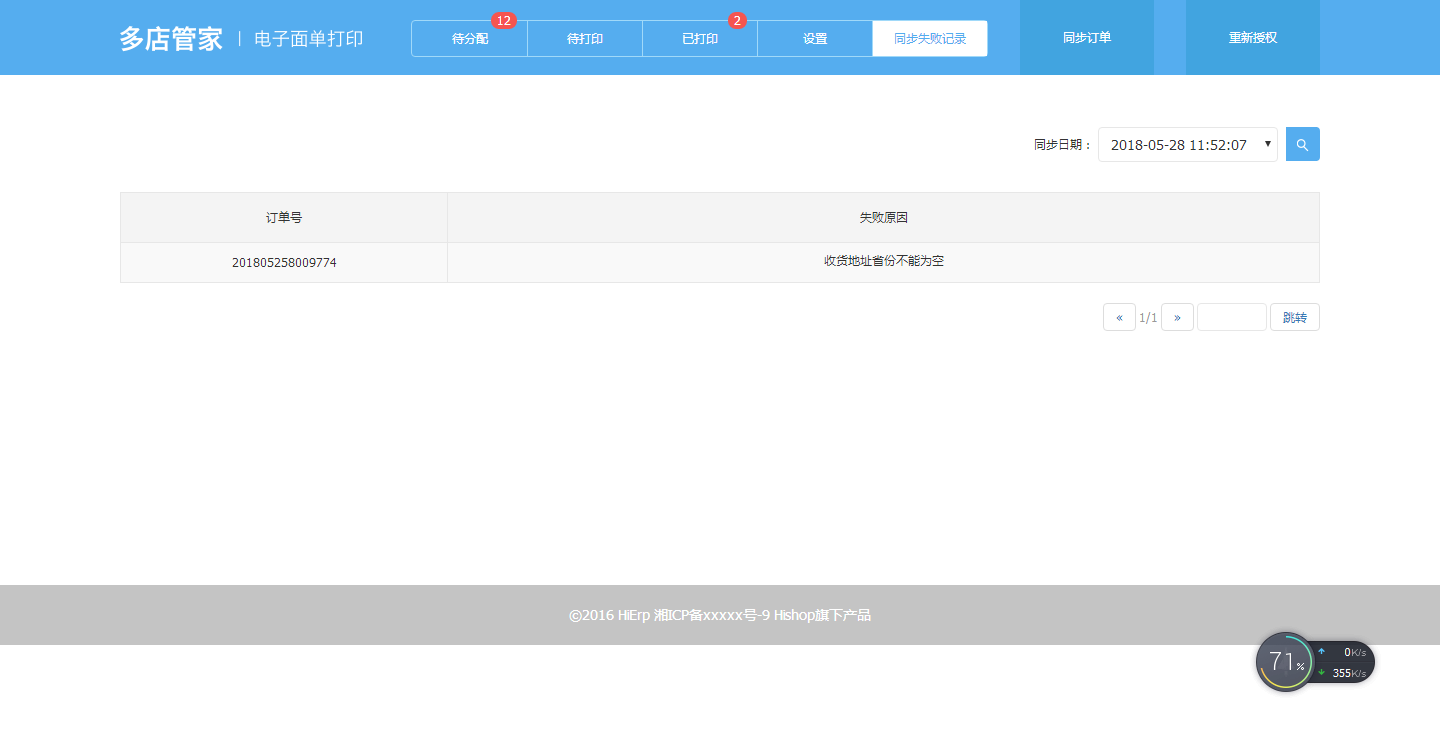
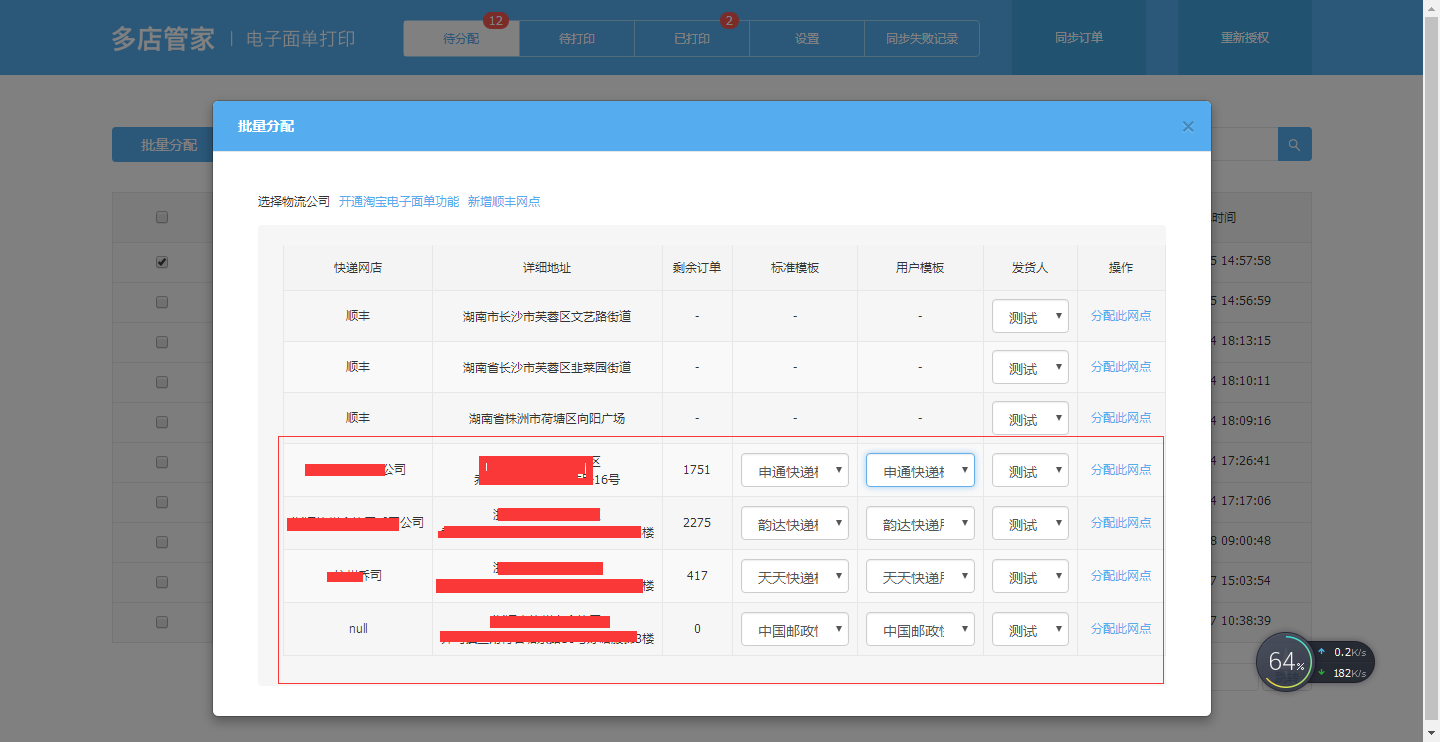
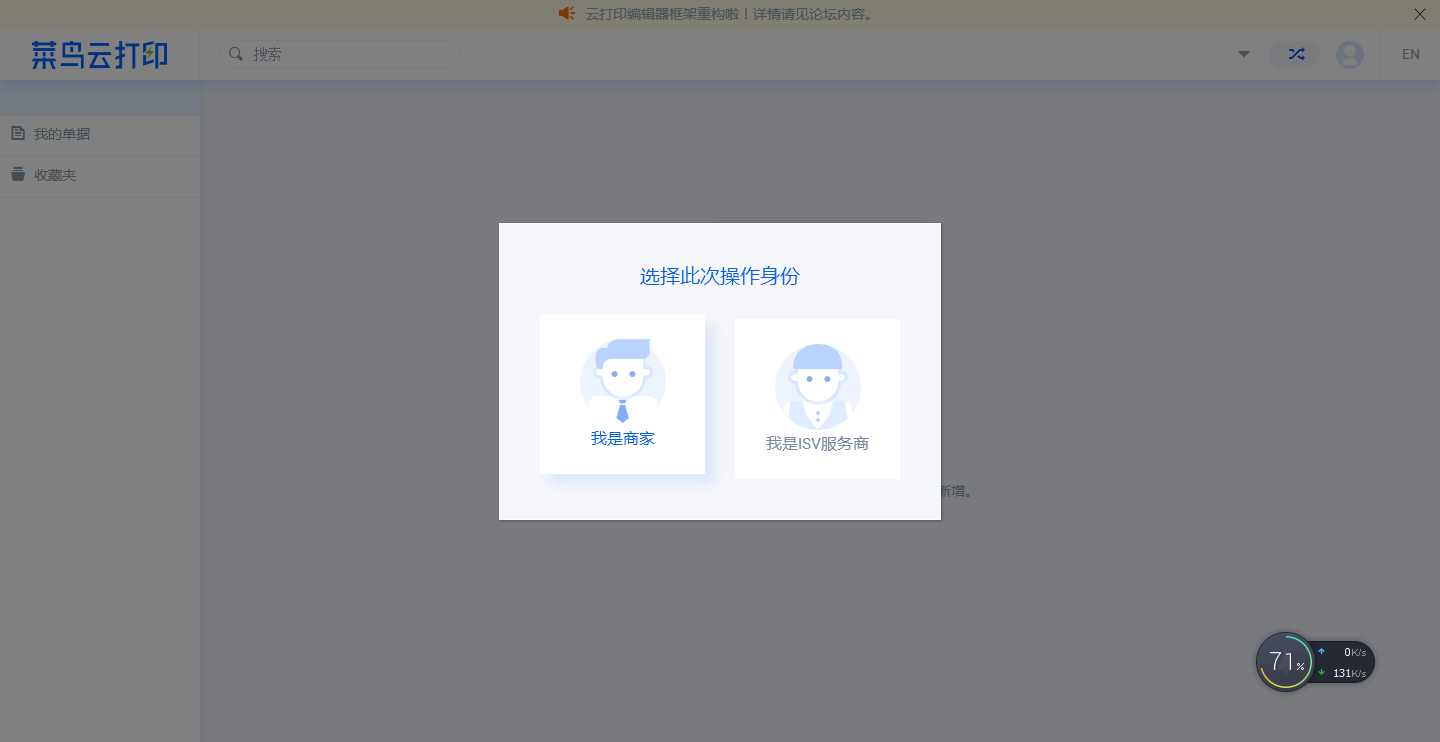
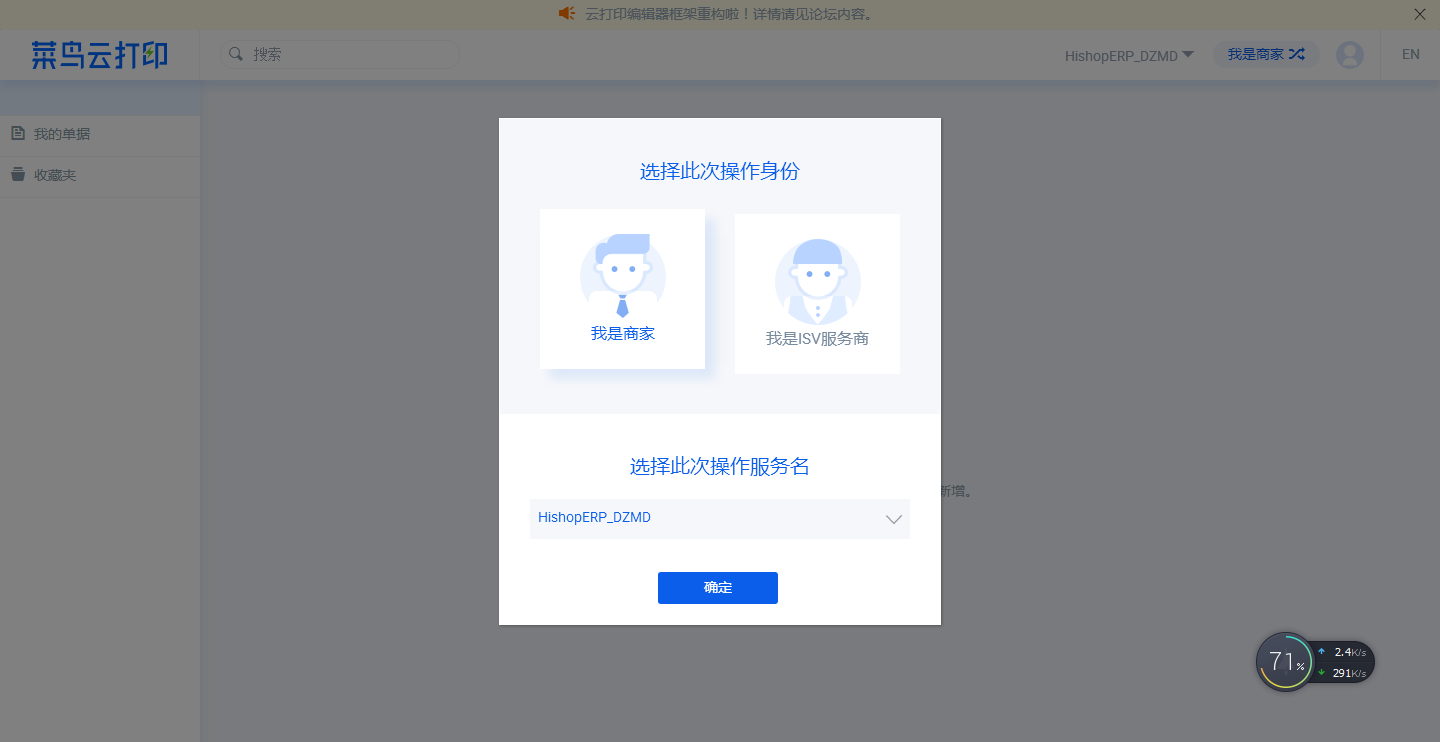
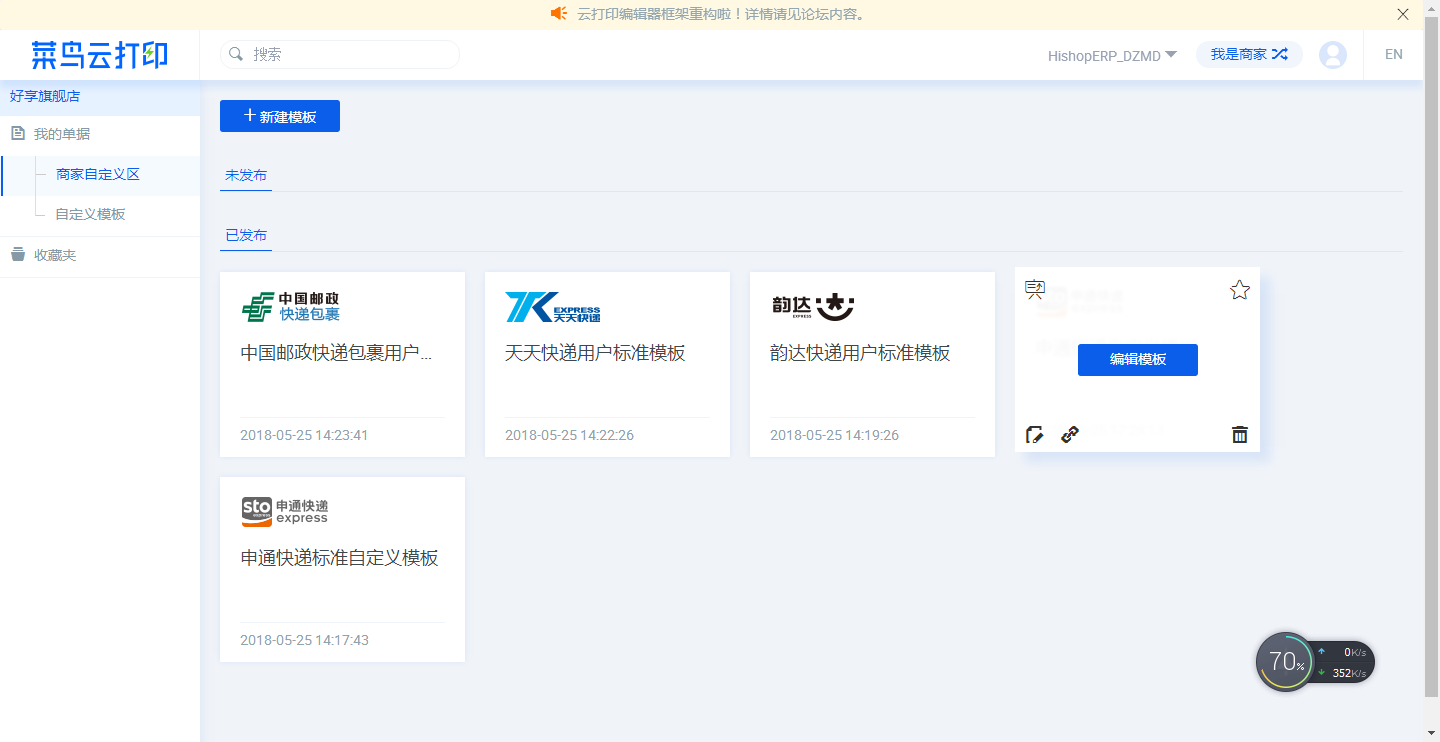
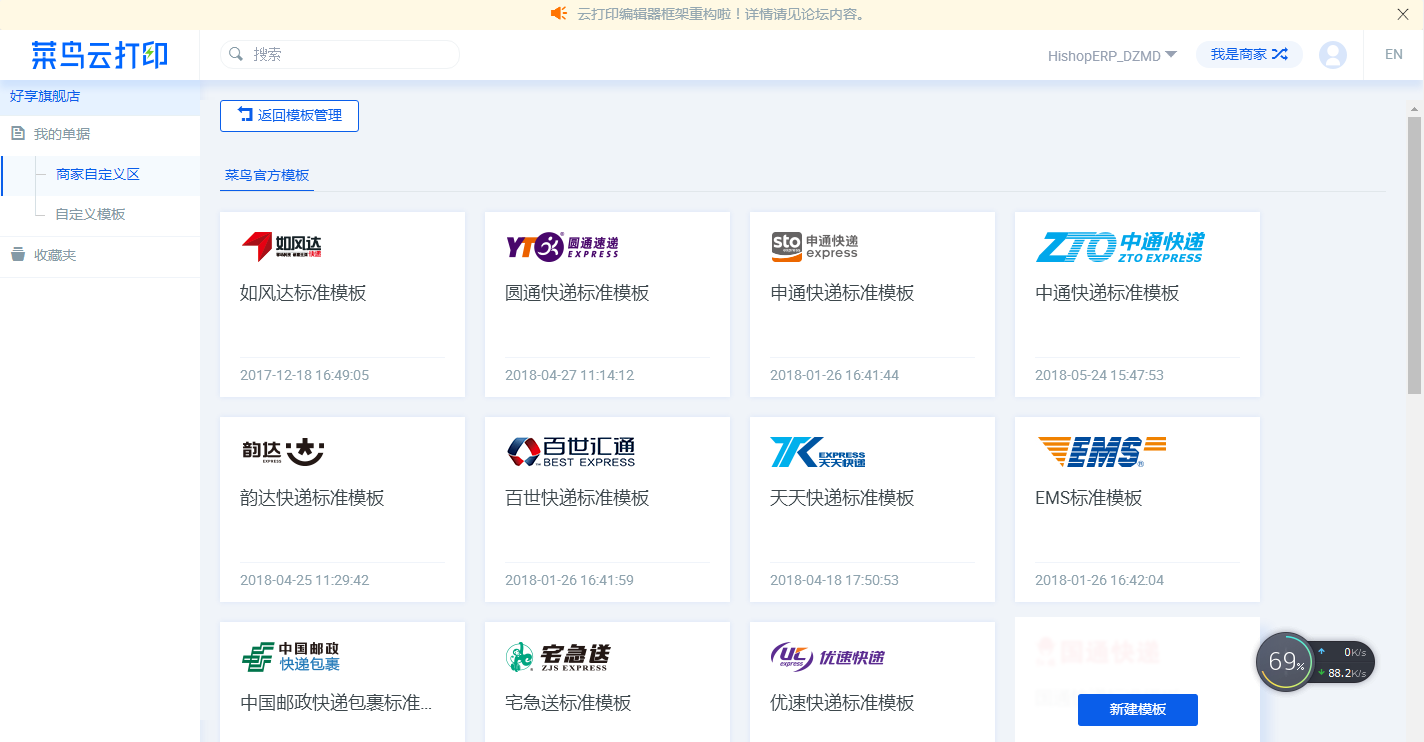
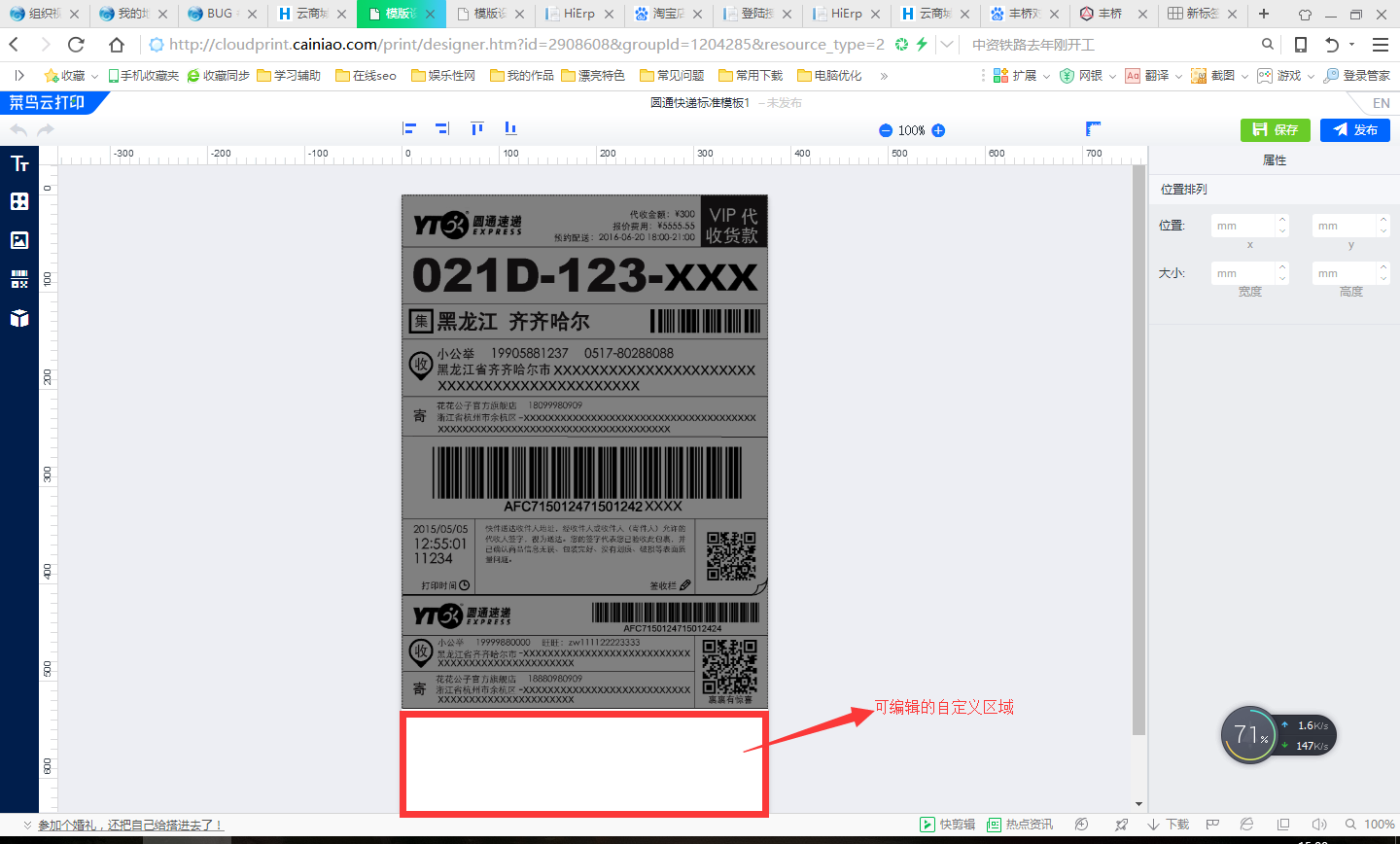
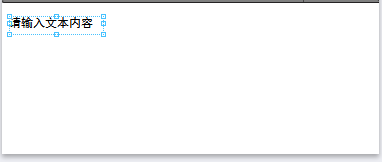
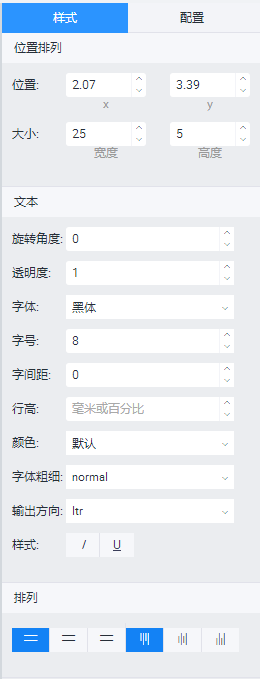
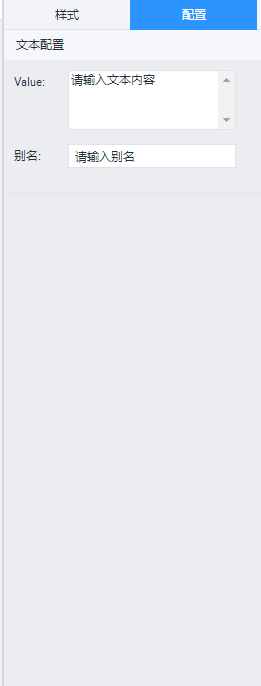
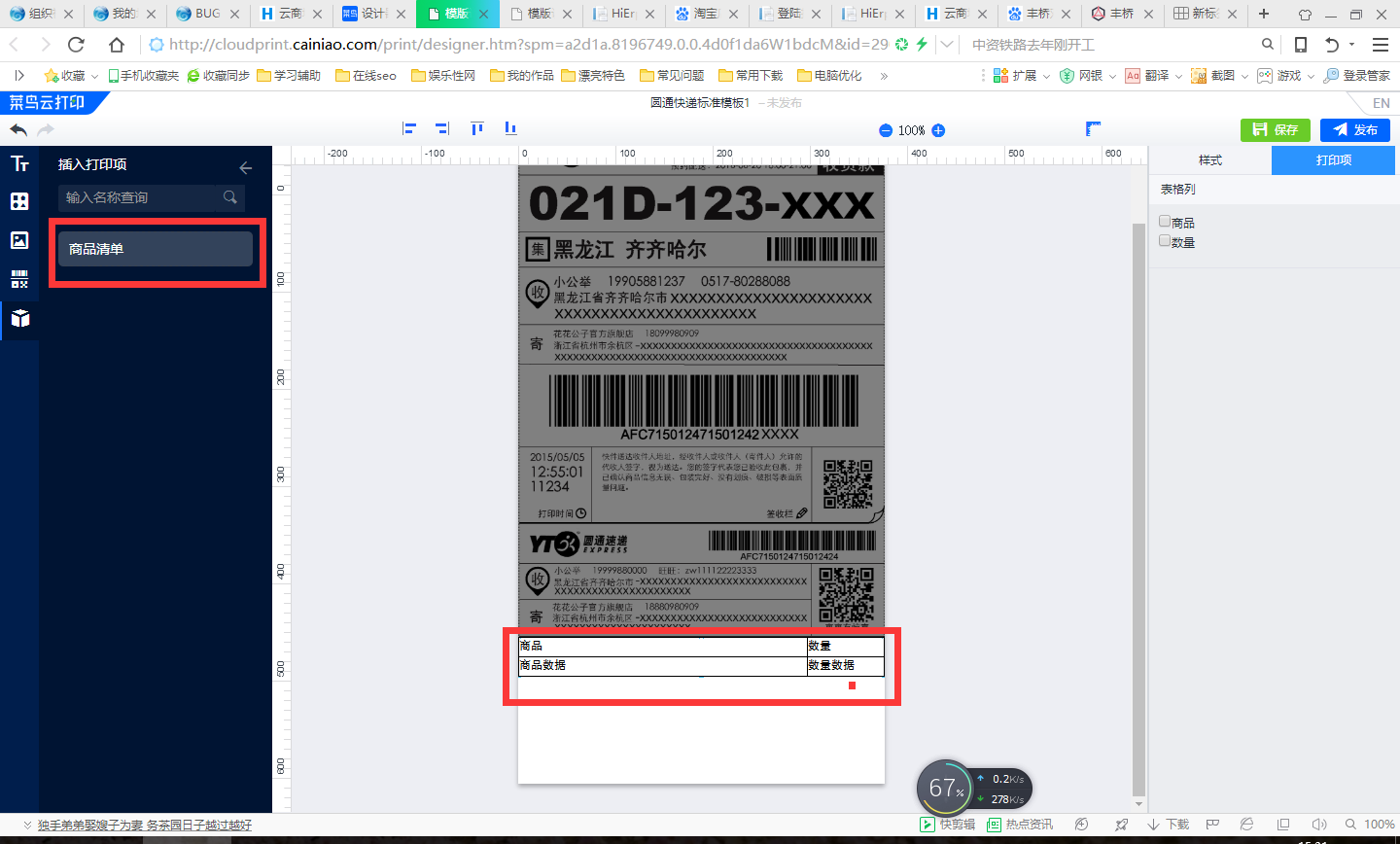 打印项是ISV服务商提供的组合控件,点击右侧的表格可以选中单个文本框或者表格内容可以进行删除,样式调整,Name和Value的修改等等。
打印项是ISV服务商提供的组合控件,点击右侧的表格可以选中单个文本框或者表格内容可以进行删除,样式调整,Name和Value的修改等等。